Uw gebruiksaanwijzing. SONY ERICSSON T290I
|
|
|
- Bert Hendrickx
- 8 jaren geleden
- Aantal bezoeken:
Transcriptie
1 U kunt de aanbevelingen in de handleiding, de technische gids of de installatie gids voor. U vindt de antwoorden op al uw vragen over de in de gebruikershandleiding (informatie, specificaties, veiligheidsaanbevelingen, maat, accessoires, enz.). Uitgebreide gebruiksaanwijzingen staan in de gebruikershandleiding. Gebruiksaanwijzing Gebruikershandleiding Handleiding Bedieningshandleiding Instructiehandleiding
2 Handleiding samenvatting: 2004 Sony Ericsson Mobile Communications AB Alle rechten voorbehouden. Publicatienummer: NL/LZT R1A Let op: Enkele in deze gebruikershandleiding beschreven services worden niet door alle netwerken ondersteund. Dit geldt ook voor het internationale GSM-alarmnummer 112. Neem contact op met uw netwerkexploitant of serviceprovider als u twijfelt of u een bepaalde service al dan niet kunt gebruiken. 2 Lees de hoofdstukken Richtlijnen voor veilig en efficiënt gebruik en Beperkte garantie voordat u de mobiele telefoon gaat gebruiken. CommuniCamTM is een handelsmerk of een gedeponeerd handelsmerk van Sony Ericsson Mobile Communications AB. T9TM Text Input is een handelsmerk of een gedeponeerd handelsmerk van Tegic Communications. T9TM Text Input heeft een licentie onder een of meer van de volgende patenten: U.S. Pat. Nos. 5,818,437, 5,953,541, 5,187,480, 5,945,928, en 6,011,554; Canadian Pat. No. 1,331,057, United Kingdom Pat. No B; Hong Kong Standard Pat. No. HK ; Republic of Singapore Pat. No ; Euro. Pat. No ( ) DE/DK, FI, FR, IT, NL, PT, ES, SE, GB; en aanvullende, hangende patenten wereldwijd. Uw mobiele telefoon heeft de mogelijkheid om extra inhoud, bijvoorbeeld ringtones, te downloaden, op te slaan en door te sturen. Het gebruik van deze inhoud kan beperkt of verboden zijn als gevolg van rechten van derden, waaronder auteursrechten. U, niet Sony Ericsson, bent volledig verantwoordelijk voor extra inhoud die is gedownload of doorgestuurd This is the Internet version of the user's guide. Print only for private use. vanaf uw mobiele telefoon. Controleer voordat u extra inhoud gebruikt, of het voorgenomen gebruik is toegestaan onder licentie of op andere wijze is geautoriseerd. Sony Ericsson biedt geen garantie omtrent de juistheid, integriteit of kwaliteit van extra inhoud of enige andere inhoud van derden. Sony Ericsson is onder geen enkele omstandigheid aansprakelijk voor onjuist gebruik door u van extra inhoud of andere inhoud van derden. Andere product- en bedrijfsnamen zijn mogelijk handelsmerken van hun respectieve eigenaren. Alle rechten die hierin niet uitdrukkelijk worden verleend, zijn voorbehouden. Sony Ericsson adviseert gebruikers hun persoonlijke gegevens op te slaan. Alle afbeeldingen dienen alleen ter illustratie; de werkelijke telefoon kan afwijken van de afbeelding. 3 This is the Internet version of the user's guide. Print only for private use. Aan de slag Deze gebruikershandleiding Als handig naslagmiddel bevat het hoofdstuk `De functies van uw telefoon' een kort overzicht van de belangrijkste functies van de telefoon, sneltoetsen en algemene informatie. Meer informatie en downloadbestanden zijn beschikbaar op www. SonyEricsson.com. Opmerking: in deze handleiding worden WAP en Web door elkaar gebruikt om naar Internetdiensten te verwijzen. Beschikbare diensten Bepaalde diensten en functies die in deze gebruikershandleiding worden besproken, zijn afhankelijk van het netwerk of abonnement dat u gebruikt. Hierdoor zijn mogelijk niet alle menu's in uw telefoon beschikbaar. Dit symbool geeft aan dat een dienst of functie afhankelijk is van het gebruikte netwerk of abonnement. Raadpleeg uw netwerkoperator voor meer informatie over uw abonnement. 4 Aan de slag De SIM-kaart Als u zich aanmeldt als abonnee bij een netwerkexploitant, ontvangt u een SIM-kaart (SIM staat voor Subscriber Identity Module). Deze SIM-kaart bevat een computerchip waarop uw telefoonnummer, de diensten die in uw abonnement zijn opgenomen en de telefoonboekgegevens worden opgeslagen. Tip: controleer of de informatie op de SIM-kaart is opgeslagen voordat u de SIM-kaart uit een andere telefoon verwijdert. Zo kunnen telefoonboekvermeldingen bijvoorbeeld in het telefoongeheugen zijn opgeslagen. Montage U kunt de telefoon pas gebruiken, als u: de SIM-kaart in de telefoon hebt geplaatst; de batterij hebt aangesloten en opgeladen. Zie `SIM-kaart en batterijgegevens' op pagina 5. Opmerking: zet altijd de telefoon uit en koppel de batterijlader los voordat u een SIM-kaart plaatst of verwijdert. This is the Internet version of the user's guide. Print only for private use. SIM-kaart en batterijgegevens Als de batterij geheel leeg is, kan het tot 30 minuten duren voordat een pictogram wordt weergegeven tijdens het opladen. Plaats de SIM-kaart. Zorg dat u de SIM-kaart onder de metalen klemmen plaatst. Plaats de batterij aan de achterzijde van de telefoon met de twee connectors tegenover elkaar (met de label omhoog). Plaats het achterste frontje in de onderkant van de telefoon en schuif dit omhoog totdat het achterste frontje op zijn plaats klikt. Sluit de oplader op de telefoon aan bij het pijlsymbool. Het pijlsymbool op de stekker van de oplader moet naar boven wijzen. Het kan tot 30 minuten duren voordat het pictogram voor het opladen van de batterij op de display wordt weergegeven. Wacht zo'n 4 uur of tot het pictogram aangeeft dat de batterij volledig is opgeladen. Als het batterijpictogram hierna nog niet wordt weergegeven, drukt u op een toets of op de selectietoets in het midden om de display te activeren. De display wordt tijdens het opladen in de spaarstand gezet. Verwijder de oplader door de stekker omhoog te kantelen min. 4 u. 6. Opmerking: u kunt de telefoon pas gebruiken nadat u de SIM-kaart hebt geplaatst en de batterij hebt opgeladen. Aan de slag 5 This is the Internet version of the user's guide. Print only for private use. De telefoon vasthouden Houd de mobiele telefoon vast zoals u elke andere telefoon zou vasthouden. Wanneer u in het mondstuk spreekt, houdt u de telefoon omhoog en boven uw schouder. Interne antenne Uw telefoon is voorzien van een interne antenne. Houd voor de best mogelijke ontvangst de telefoon zo vast dat de interne antenne niet bedekt is. De antenne bevindt zich achter op de telefoon boven het achterste frontje. De telefoon inschakelen Druk op NO en houd deze toets ingedrukt tot u een toon hoort. Voer de PIN-code (Personal Identity Number) in als u die hebt voor de SIM-kaart. U ontvangt de PIN-code van uw netwerkexploitant. Welkom PIN-code: Mijn netwerk Als u tijdens het invoeren van 12:18 uw PIN-code een vergissing maakt, verwijdert u het verkeerde cijfer te drukken. door op Als uw PIN-code met dezelfde getallen begint als een alarmnummer, bijvoorbeeld 112, worden de cijfers niet weergegeven door een * wanneer u deze invoert. Hierdoor kunt u alarmnummers zien en bellen zonder een PIN-code in te toetsen. Zie `Alarmnummers' op pagina 28 voor meer informatie; Opmerking: als u drie keer achter elkaar de verkeerde PIN-code invoert, wordt de SIM-kaart geblokkeerd en wordt het bericht 'PIN geblokkrd' weergegeven. U heft de blokkering op door uw PUK-code (Personal Unblocking Key) in te voeren. u ontvangt de PUK-code van uw netwerkexploitant. 6 Aan de slag This is the Internet version of the user's guide.
3 Print only for private use. Bellen en gesprekken ontvangen Voer het netnummer en het telefoonnummer in en druk op YES om het gesprek tot stand te brengen. Druk op NO om het gesprek te beëindigen. Wanneer de telefoon overgaat, drukt u op YES om het gesprek aan te nemen. Aan de slag 7 This is the Internet version of the user's guide. Print only for private use. De functies van de telefoon Toetsfuncties Volumeknop Het volume van de oortelefoon tijdens een gesprek verhogen of verlagen. Door lijsten onder menu's bladeren. Het menu Telefoonstatus openen in de stand-bymodus. Druk eenmaal om het belsignaal te dempen als u een gesprek ontvangt. Druk tweemaal om een inkomend gesprek te weigeren. Bellen en gesprekken aannemen. Een menu, submenu of een optie selecteren. Indrukken voor opties, Help-tekst. Ingedrukt houden voor WAP. 19, 0 Cijfers (0-9) en letters invoeren. Druk op en houd deze toets ingedrukt om het internationale prefix (+) in te voeren. Door menu's lopen met snelkoppelingen. Druk op (2-9) en houd deze ingedrukt om een contact te vinden die met de eerste letter van die toets begint. De functies van de telefoon Duw de navigatietoets omhoog, omlaag, naar links of naar rechts om door de menu's, lijsten en teksten te lopen. Druk op de selectietoets in het midden als alternatief voor YES om een optie te selecteren. Houd deze toets ingedrukt als u de telefoon wilt aan- of uitzetten (in stand-by) of wilt teruggaan naar de stand-bymodus vanuit de menu's. Druk op deze toets om een gesprek te beëindigen of te weigeren, om één niveau in de menu's terug te gaan of om een optie ongewijzigd te laten. Nummers, letters of een item uit een (wissen) lijst verwijderen. Houd deze toets ingedrukt om (tijdens gesprekken) het geluid van de microfoon te dempen, om het geluid van de telefoon te dempen of om de toetsen te blokkeren (Stand-bymenu). Een hekje of een spatie invoeren. 8 This is the Internet version of the user's guide. Print only for private use. Sneltoetsen Hieronder worden handige toetscombinaties beschreven. Gewenste actie In stand-by: Gewenste actie In stand-by: Een alarmnummer bellen Voer het internationale alarmnummer in en druk op YES De hoofdmenu's openen en raadplegen Naar Zoek & bel gaan Naar Gesprekkenlijst gaan Uw voic bellen Het belsignaal dempen als u een gesprek ontvangt Een nieuw tekstbericht opstellen De telefoon op stil instellen of de toetsen blokkeren Druk op Druk op Houd of of ingedrukt ingedrukt Naar een contact gaan Druk op één van de waarvan de naam met een toetsen van en houd deze ingedrukt specifieke letter begint Naar een telefoonnummer Druk op het positienummer op een specifieke positie en op de SIM-kaart gaan Snelkiezen Druk op één van de cijfertoetsen en vervolgens op YES Houd ingedrukt Druk op YES Een contact in de lijst Zoek & bel zoeken Naar het menu Telefoonstatus gaan om de datum van vandaag en de modelnaam van de telefoon te bekijken (geeft mogelijk tevens de beschikbaarheid van GPRS aan) Het plusteken + invoeren Houd Druk op of druk eenmaal op een van de volumeknoppen aan de zijkant Houd Houd ingedrukt ingedrukt Druk op de bovenste of onderste volumeknop De functies van de telefoon 9 This is the Internet version of the user's guide. Print only for private use. Gewenste actie In stand-by: Gewenste actie In de menu's: Een gesprek weigeren Druk snel tweemaal op de bovenste of onderste volumeknop aan de zijkant wanneer u een gesprek ontvangt of druk op NO Druk snel eenmaal op de bovenste of onderste volumeknop aan de zijkant wanneer u een gesprek ontvangt Druk op Door menulijsten lopen Belsignalen uitschakelen De taal wijzigen in Automatisch Gebruik de navigatietoets of druk op de bovenste of onderste volumetoets aan de zijkant en houd deze ingedrukt Een snelmenu of Help-tekst Druk op (indien beschikbaar) openen Een item verwijderen Druk in lijsten op en houd deze toets ingedrukt Teruggaan naar stand-by Druk op NO en houd deze toets ingedrukt Gewenste actie Tijdens invoeren van letters met de multiten 4 5 Chatten 6 PUSH-vak IN 7 Regio-info ** 8 Opties 1 Gemist gesprek 2 Gesprekkenlijst 3 Beheer 4 Tijd en kosten 5 Vlgnd gesprek 6 Opties Lokaal bellen...** Wijzig. in lijn 1** Wijzig. in lijn 2** (4) Afb. & geluiden 1 Mijn afbeeldngn. 2 Meer afbeeldingen 3 Mijn geluiden 4 Meer geluiden 5 Thema's 6 Meer thema's 7 Composer 8 Voicememo 9 CommuniCamTM 14 (5) Instellingen 1 Geluid & signaal 2 Display 3 Taal 4 Tijd en datum 5 Blokkeringen 6 Handsfree 7 Fabrieksinstell. 1 Speaker AAN* Speaker UIT* 2 Tonen UIT* 3 Gespr. in wacht* 4 Wissel gesprek* 5 Actief vrijgeven* 6 Gespr. koppelen* 7 Doorschakelen* 8 Alles vrijgeven* Apart* Vrijgeven* Deelnemers* 9 Gespreksinfo* 10 Telefoonstatus (6) WAP-services** (7) Agenda (8) Verbindingen 1 Afspraken 2 Wekker 3 Timer 4 Stopwatch 5 Rekenmachine Opmerking: (1) Er verschijnen geen nummers in het hoofdmenu (menunummers variëren afhankelijk van bepaalde functies of diensten). *Alleen beschikbaar tijdens een gesprek of conferentiegesprek. **Afhankelijk van netwerk en abonnement. (9) Games** 1 Sony Ericsson 2 Favorieten 3 PUSH-vak IN 4 Voer URL in 5 Hervatten 6 Geavanceerd 7 Instellingen 1 GSM-netwerken 2 Datacomm. 3 Accessoires (indien aangesloten) De functies van de telefoon This is the Internet version of the user's guide. Print only for private use. Letters en tekens invoeren U kunt letters invoeren, bijvoorbeeld om namen aan het telefoonboek toe te voegen, tekstberichten te schrijven of webadressen in te voeren. Naast de manier waarop u normaal gesproken letters in de telefoon invoert (door toetsen meerdere malen in te drukken), kunt u ook T9TM-tekstinvoer gebruiken om tekstberichten en in te voeren, bijvoorbeeld als de invoertaal die u selecteert dit ondersteunt. T9 Text Input is een voorspellende invoermethode waarmee u sneller teksten kunt schrijven. Invoertalen Voordat u begint met letters in te voeren, moet u de invoertalen selecteren die u bij het opstellen van teksten wilt gebruiken. Invoertalen selecteren 1. Ga naar Instellingen, YES, Taal, YES, Invoertaal, YES. 2. Ga naar de taal of het alfabet waarin u letters wilt invoeren. en druk voor elke gewenste taal op 3. Druk op YES om het menu af te sluiten. U kunt tijdens het schrijven naar een andere geselecteerde te drukken en invoertaal overschakelen door op vervolgens Taal te selecteren. Zie `De lijst met opties' op pagina 18 voor meer informatie. Multitoetsmethode voor tekstinvoer Wanneer u namen in het telefoonboek opslaat of webadressen noteert, doet u dit met de multitoetsmethode voor tekstinvoer. U drukt elke toets zo vaak in als nodig om de gewenste letter weer te geven. In het volgende voorbeeld ziet u hoe u een naam in het telefoonboek kunt noteren.
4 Letters invoeren met de multitoetsmethode voor tekstinvoer 1. Ga naar Telefoonboek, YES, Contactbeheer, YES, Contact toev., YES en nogmaals YES. 2. Druk herhaaldelijk op de desbetreffende toets,, of, totdat het gewenste teken wordt weergegeven. U kunt de tekens bekijken in de rij die kort bovenaan de display wordt weergegeven wanneer u op een toets drukt. Opmerking: uw keuze van invoertaal en de invoermethode (tekens of cijfers) bepaalt wat u ziet of invoert. De functies van de telefoon 15 This is the Internet version of the user's guide. Print only for private use. Zie de volgende tabel van het Latijnse alfabet (abc): Toets Voor weergave/invoer van... -?!,.:;"'<=>()_1 ABCÅÄÆàÇ2 DEFèÉ3 GHIì4 JKL5 MNOÑÖØò6 PQRSß7 TUVÜù8 WXYZ9 +&@/ %$ \ 0 Spatie # * het verwijderen van letters en cijfers schakelen tussen hoofdletters en kleine letters het invoeren van getallen (ingedrukt houden) Voorbeeld: als u een `A' wilt invoeren, drukt u één keer op ; als u een `B' wilt invoeren, drukt u twee keer snel achter ; elkaar op als u tussen hoofdletters en kleine letters wilt schakelen, en vervolgens op de letter; drukt u op Tip: u kunt ook de volumeknop gebruiken om snel bepaalde letters in te voeren. Als u een `B' wilt invoeren, drukt u op de bovenste volumeknop aan de zijkant. Als u een `C' wilt invoeren, drukt en drukt u op u op de onderste volumeknop aan de zijkant en drukt. u op T9TM-tekstinvoer U kunt T9TM-tekstinvoer gebruiken wanneer u bijvoorbeeld tekst- en berichten schrijft. De T9TMinvoermethode gebruikt een in de telefoon ingebouwd woordenboek. Dit woordenboek herkent het meestgebruikte woord voor iedere reeks toetsaanslagen. Op die manier hoeft u een toets slechts één keer in te drukken, zelfs als de gewenste letter niet de eerste letter onder die toets is. 16 De functies van de telefoon This is the Internet version of the user's guide. Print only for private use. Opmerking: u kunt de invoermethode T9-tekstinvoer pas gebruiken nadat u een taal hebt geselecteerd. De invoermethode T9-tekstinvoer in- of uitschakelen Opmerking: u kunt de T9-tekstinvoer in- of te drukken en deze uitschakelen door op toets ingedrukt te houden. In het volgende voorbeeld ziet u hoe u een tekstbericht kunt schrijven. Letters invoeren met T9-tekstinvoer 1. Ga naar Berichten, YES, SMS, YES, Nieuw bericht, YES. 2. Als u bijvoorbeeld het woord `Jane' wilt schrijven, drukt,,,. u op 3. Druk herhaaldelijk op of om alternatieve woorden (kandidaten) te zoeken. 4. Als u het woord wilt gebruiken dat wordt weergegeven: drukt u op om het woord te accepteren en een spatie toe te voegen; drukt u op of YES om het woord te accepteren zonder een spatie toe te voegen. Als het gewenste woord zich niet bij de kandidaten bevindt, kunt u tijdens de selectie een nieuw woord aan de lijst toevoegen. Opmerking: als u een cijfer wilt invoeren terwijl u tekst typt, drukt u op de cijfertoets en houdt u deze ingedrukt. Als u bijvoorbeeld '5' wilt invoeren, drukt en houdt u deze toets ingedrukt. u op Een woord aan de kandidaten toevoegen 1. Ga naar een kandidaat die lijkt op het woord dat en selecteer u wilt toevoegen en druk op Woord spellen, YES. 2. Druk herhaaldelijk op om teken voor teken te verwijderen. Schrijf het nieuwe woord door meerdere malen op de toetsen voor de gewenste letters te drukken en druk op YES. Het woord wordt aan het woordenboek toegevoegd. De volgende keer dat u het woord invoert, wordt het woord dat u zojuist aan het woordenboek hebt toegevoegd als een van de alternatieven weergegeven. 3. Schrijf de rest van uw bericht. Zie ook `Tekstberichten verzenden' op pagina 47. Tip: druk op om een punt in te voeren. Voer andere leestekens in door herhaaldelijk op en vervolgens op of te drukken. Druk op om het woord te accepteren en een spatie toe te voegen. en houd deze toets ingedrukt om een Druk op invoermethode te selecteren voor de tekst die u schrijft. De functies van de telefoon 17 This is the Internet version of the user's guide. Print only for private use. De lijst met opties Druk tijdens het schrijven op om een lijst met opties te openen: Symbool toev. symbolen en leestekens worden weergegeven. Schakel tussen de symbolen met de selectietoets in het midden; Item invoegen een afbeelding, geluidseffect, melodie of animatie aan een bericht toevoegen; Woord spellen uitsluitend voor T9-tekstinvoer. Bewerk het voorgestelde woord met de multitoetsmethode voor tekstinvoer; Tekstindeling de grootte, stijl en uitlijning van een alinea bewerken of een nieuwe alinea maken; Taal de eerder geselecteerde invoertaal weergeven; Invoermethode er wordt een lijst met invoermethoden voor de huidige invoertaal weergegeven; Kandidaten uitsluitend voor T9-tekstinvoer. Er wordt een lijst met alternatieve woorden weergegeven; Help. De telefoon aan uw persoonlijke wensen aanpassen U kunt de telefooninstellingen aan uw wensen aanpassen. Thema's U kunt het uiterlijk van de display wijzigen, bijvoorbeeld de kleuren en de achtergrondafbeelding, door thema's te gebruiken. De telefoon is voorzien van vooraf ingestelde thema's. U kunt deze niet verwijderen, maar u kunt nieuwe thema's op het Sony Ericsson Mobile Internet maken en de thema's naar de telefoon downloaden. Bezoek voor meer informatie. Een thema selecteren Ga naar Afb. & geluiden en druk op YES, Thema's. Opmerking: als u het contrast van de display wilt wijzigen, gaat u naar Instellingen, YES, Display, YES, Contrast. Thema's uitwisselen U kunt een thema verzenden en ontvangen via MMS (Multimedia Messaging), afbeeldingberichten en , of het thema downloaden via WAP. Voor meer informatie over het verzenden van thema's in berichten, zie `Berichten' op pagina De telefoon aan uw persoonlijke wensen aanpassen This is the Internet version of the user's guide. Print only for private use Een thema verzenden Ga naar Afb. & geluiden en druk op YES, Thema's. Selecteer een thema en druk op. Selecteer Verzenden, YES. Selecteer een overdrachtmethode en druk op YES. Opmerking: u mag geen materialen uitwisselen die auteursrechtelijk zijn beschermd. Afbeeldingen De telefoon is voorzien van een aantal afbeeldingen. U beschikt over de volgende mogelijkheden: u kunt een afbeelding instellen als achtergrond in de stand-bymodus; u kunt een afbeelding toewijzen aan een contact in het telefoonboek. Wanneer deze persoon belt, wordt de afbeelding in de display weergegeven (op voorwaarde dat uw abonnement nummerweergave ondersteunt). Zie `Een afbeelding aan een contact in het telefoonboek toevoegen' op pagina 31 voor meer informatie; u kunt een afbeelding opnemen in een tekstbericht; u kunt een afbeelding verzenden via afbeeldingberichten of .
5 Alle afbeeldingen worden opgeslagen in Afb. & geluiden, YES, Mijn afbeeldngn. Werken met afbeeldingen U kunt afbeeldingen ook toevoegen, verwijderen of een andere naam geven in Mijn afbeeldngn. Het aantal afbeeldingen dat kan worden opgeslagen, is afhankelijk van de grootte van de afbeeldingen. De volgende bestandstypen worden ondersteund: GIF, JPEG en WBMP. Uw afbeeldingen bekijken Ga naar Afb. & geluiden en druk op YES, Mijn afbeeldngn. De afbeeldingen worden weergegeven in de miniatuurweergave. Druk op YES om een volledig scherm weer te geven. Opmerking: u kunt animaties voor afbeeldingberichten weergeven in Mijn afbeeldngn. U kunt animaties voor tekstberichten alleen weergeven als u een item invoegt in een tekstbericht. Zie voor meer informatie`een item in een tekstbericht invoegen (EMS)' op pagina 48. De telefoon aan uw persoonlijke wensen aanpassen 19 This is the Internet version of the user's guide. Print only for private use. Uw camera-afbeeldingen bekijken (indien aangesloten) Ga naar Afb. & geluiden, YES, CommuniCamTM of Ga naar Verbindingen en druk op YES, Accessoires. Een afbeelding als achtergrond selecteren 1. Ga naar Instellingen, YES, Display, YES, Achtergrond. 2. Selecteer Afb. selecteren, YES. 3. Selecteer een afbeelding en druk op YES. Tip: wanneer u uw afbeeldingen bekijkt, kunt u een achtergrond instellen door op te drukken. De achtergrondafbeelding Aan of Uit zetten: Ga naar Instellingen, YES, Display, YES, Achtergrond, YES, Activeren. Afbeeldingen uitwisselen U kunt afbeeldingen via afbeeldingberichten of verzenden en via afbeeldingberichten ontvangen. Voor meer informatie over het verzenden van afbeeldingen in berichten, zie `Berichten' op pagina 47. Opmerking: u mag geen materialen uitwisselen die auteursrechtelijk zijn beschermd. 20 Een afbeelding verzenden 1. Ga naar Afb. & geluiden, YES, Mijn afbeeldngn. of CommuniCamTM. 2. Selecteer een afbeelding en druk op YES. Druk. op 3. Selecteer Verzenden, YES. 4. Selecteer een overdrachtmethode. Wanneer u een afbeelding ontvangt via een tekst- of afbeeldingbericht, wordt in het Postvak IN een nieuw bericht weergegeven. Selecteer de afbeelding in het en selecteer Opslaan om de bericht, druk op afbeelding op te slaan in Mijn afbeeldngn. Belsignalen en melodieën De telefoon is voorzien van een aantal standaardmelodieën en polyfone melodieën die u als belsignaal kunt gebruiken. U kunt standaardmelodieën maken en bewerken en deze in een tekst- of afbeeldingbericht verzenden aan vrienden en kennissen. U kunt tevens standaardmelodieën en polyfone melodieën downloaden via WAP. Opmerking: u mag geen materialen uitwisselen die auteursrechtelijk zijn beschermd. De telefoon aan uw persoonlijke wensen aanpassen This is the Internet version of the user's guide. Print only for private use. Een belsignaal selecteren Ga naar Instellingen, YES, Geluid & signaal, YES, Ringtones. Het volume van het belsignaal instellen 1. Ga naar Instellingen, YES, Geluid & signaal, YES, Belvolume, YES. 2. Verhoog of verlaag het volume met of. 3. Druk op YES om de instelling op te slaan. Waarschuwing: blootstelling aan een hoog belvolume kan tot gehoorbeschadigingen leiden. Neem het gesprek aan of verlaag het volume voordat u de telefoon tegen uw oor houdt. Het belsignaal aan- of uitzetten Druk vanuit stand-by op, houd deze toets ingedrukt en selecteer Stil AAN of Stil UIT. Alle signalen, behalve de wekker en de timer, worden uitgezet. Een belsignaal of melodie componeren 1. Ga naar Afb. & geluiden, YES, Composer, YES. druk op om een noot in te voeren; druk op of om de noot korter of langer te maken. Er zijn zes verschillende lengtes voor noten beschikbaar; druk op om van octaaf te veranderen; druk één keer op om de noot een halve toon te verhogen; druk twee keer op om de noot een halve toon te verlagen; druk op om een melodie-effect toe te voegen en tempo, volume, stijl en duur in te stellen; druk op om een pauze (rust) in te voeren; druk op om noten te verwijderen. 2. Druk op YES om de melodie te beluisteren. 3. Druk nogmaals op YES om de melodie op te slaan en een naam te geven of druk op NO om door te gaan met componeren. Opmerking: ga naar Afb. & geluiden, YES, Mijn geluiden als u een melodie wilt bewerken, selecteer de melodie en druk op. De telefoon aan uw persoonlijke wensen aanpassen 21 This is the Internet version of the user's guide. Print only for private use. De piano gebruiken 1. Druk in de Composer op de bovenste of onderste volumeknop aan de zijkant om de piano te activeren. 2. Gebruik de selectietoets in Zie `Pictogrammen' het midden om van toets op pagina 76. te veranderen. 3. Druk op YES om een noot te selecteren. 4. Druk op de bovenste of onderste volumeknop aan de zijkant om de piano te deactiveren. Melodieën uitwisselen U kunt een geluid of melodie verzenden en ontvangen via SMS of MMS, of downloaden via WAP. Opmerking: u kunt geen polyfone melodie uitwisselen via SMS Opmerking: zie `Een item in een tekstbericht invoegen (EMS)' op pagina 48 voor meer informatie over het verzenden van een belsignaal of melodie in een tekstbericht. Toenemend belvolume U kunt een belsignaal selecteren dat stapsgewijs toeneemt van het laagste naar het hoogste volume. Een toenemend belvolume Aan of Uit zetten Ga naar Instellingen, YES, Geluid & signaal, YES, Bel wordt luider. Specifieke belsignalen voor persoonlijke gesprekken Als u een abonnement neemt op een tweede lijn, kunt u voor de twee lijnen verschillende belsignalen instellen. Lijn 1 en Lijn 2 worden dan weergegeven in plaats van Spraakoproepen. Als in uw abonnement nummerweergave is inbegrepen, kunt u voor verschillende bellers persoonlijke belsignalen instellen. Een melodie verzenden Ga naar Afb. & geluiden, YES, Mijn geluiden, YES. Selecteer een melodie en druk op. Selecteer Verzenden, YES. Selecteer een overdrachtmethode. De telefoon aan uw persoonlijke wensen aanpassen This is the Internet version of the user's guide. Print only for private use. Een bepaald belsignaal voor een beller instellen 1. Ga naar Telefoonboek, YES, Pers. ringtone, YES, Toevoegen?, YES. 2. Voer de eerste letter van de naam van het contact in en druk op YES. 3. Selecteer een contact en druk op YES. 4. Selecteer een belsignaal en druk op YES. Opmerking: u kunt geen belsignaal aan een nummer toewijzen dat alleen op uw SIM-kaart is opgeslagen. Geluid & signaal U kunt ervoor kiezen om bij inkomende gesprekken te worden gewaarschuwd door het zoemen van het trilalarm. U kunt de volgende instellingen voor het trilalarm van de telefoon kiezen: Aan altijd. Aan indien stil aan wanneer het belsignaal uit staat of wanneer u de telefoon op Stil hebt gezet; Uit altijd.
6 Het trilalarm instellen 1. Ga naar Instellingen, YES, Geluid & signaal, YES, Trilalarm, YES. 2. Selecteer de gewenste instelling en druk op YES. Vanuit Instellingen, YES, Geluid & signaal, kunt u ook de volgende opties selecteren: Wekkersignaal wanneer u een alarm hoort; Berichtsignaal wanneer berichten worden ontvangen; Toetsgeluid wanneer u de toetsen gebruikt; Minutentoon die na elke minuut een pieptoon te horen geeft. Menutaal Bij de meeste SIMkaarten wordt de menutaal automatisch ingesteld op de taal van het land waarin u de SIM-kaart hebt gekocht. Als dit niet het geval is, is de vooraf ingestelde taal Engels. De menutaal wijzigen 1. Ga naar Instellingen, YES, Taal, YES, Taal instellen, YES. 2. Selecteer een taal en druk op YES. Displayverlichting U kunt de displayverlichting instellen op Automatisch, Uit of Aan. In de automatische modus wordt een aantal seconden na de laatste keer dat u op een toets hebt gedrukt, de displayverlichting uitgeschakeld. Opmerking: de displayverlichting gebruikt extra stroom en reduceert de stand-bytijd, als deze Aan staat. De telefoon aan uw persoonlijke wensen aanpassen 23 This is the Internet version of the user's guide. Print only for private use. Opmerking: als de toetsen zijn geblokkeerd, wordt de displayverlichting alleen geactiveerd wanneer drukt. u op De displayverlichting instellen Ga naar Instellingen, YES, Display, YES, Verlichting. Het displaycontrast instellen Ga naar Instellingen, YES, Display, YES, Contrast. Tijdinstellingen De tijd wordt altijd weergegeven in de stand-bymodus. De tijd instellen Ga naar Instellingen, YES, Tijd en datum, YES, Tijd instellen. U hebt de keuze uit een 12-uurs of een 24-uurs klok. De tijdnotatie instellen Ga naar Instellingen, YES, Tijd en datum, YES, Tijdnotatie. Opmerking: als u de 12-uurs klok selecteert, kunt u te drukken tussen am en pm schakelen door op wanneer u de tijd instelt. 24 Datum Als de telefoon in stand-bymodus staat, kunt u op de bovenste of onderste volumeknop aan de zijkant drukken om de actuele datum in het menu Status weer te geven. De datum en/of datumnotatie instellen Ga naar Instellingen en druk op YES, Tijd en datum. Geavanceerde tijdinstellingen Onder Geavanceerd in de Instellingen, YES, Tijd en datum in het menu, kunt u de tijdzone en de zomertijd instellen. Als u deze instellingen wijzigt, verandert de tijd overeenkomstig, mits uw netwerkexploitant deze service ondersteunt. Opmerking: neem contact met uw netwerkexploitant op voor meer informatie. Antwoordmodus Wanneer u een draagbare handsfree kit gebruikt, kunt u een gesprek aannemen met een druk op een willekeurige toets (uitgezonderd de toets NO) of u kunt het gesprek automatisch laten beantwoorden door de telefoon. De telefoon aan uw persoonlijke wensen aanpassen This is the Internet version of the user's guide. Print only for private use. Een antwoordmodus selecteren Ga naar Instellingen, YES, Handsfree, YES, Antwoordmodus. Ga naar de gewenste optie. Druk op de linkertoets om de optie te selecteren. Welkomsttekst Wanneer u de telefoon aan of uit zet, wordt de welkomsttekst van Sony Ericsson weergegeven. Ook de welkomsttekst van de netwerkexploitant kan worden weergegeven. Een welkomsttekst selecteren 1. Ga naar Instellingen, YES, Display, YES, Welkomstafb., YES. 2. Selecteer een welkomsttekst en druk op YES. Uw geselecteerde welkomsttekst wordt weergegeven wanneer de telefoon is ingeschakeld. Mijn telefoonnummers U kunt uw eigen telefoonnummer(s) controleren. Uw eigen telefoonnummer controleren Ga naar Telefoonboek, YES, Speciale nrs., YES, Mijn nummers. Als uw nummer niet op uw SIM-kaart is opgeslagen, kunt u dit zelf invoeren. Toetsblokkering U kunt de toetsen blokkeren om te voorkomen dat er per ongeluk een nummer wordt gekozen. Opmerking: u kunt nog steeds alarmnummers bellen, zelfs als de toetsen zijn geblokkeerd. Automatische toetsblokkering Bij automatische toetsenblokkering worden de toetsen geblokkeerd 25 seconden nadat u voor het laatst op een toets hebt gedrukt. Automatische toetsblokkering Aan of Uit zetten Ga naar Instellingen, YES, Blokkeringen, YES, Auto toetsblok. Handmatig de toetsen blokkeren Druk vanuit stand-by op, houd deze toets ingedrukt en selecteer Blokkering AAN, YES. De toetsen blijven geblokkeerd tot u een inkomend gesprek beantwoordt of tot u de toetsblokkering handmatig uitzet. De telefoon aan uw persoonlijke wensen aanpassen 25 This is the Internet version of the user's guide. Print only for private use. De toetsblokkering uitzetten Druk op wanneer u Toets- blokkering uitschakelen? ziet en druk op YES. Fabrieksinstellingen Instell. resetten gebruikt u om de instellingen van de telefoon in te stellen op de fabrieksinstellingen. De fabrieksinstellingen zijn niet noodzakelijkerwijs de instellingen die de telefoon had toen u deze aanschafte. Alles resetten gebruikt u om alle instellingen van de telefoon in te stellen op de fabriekswaarden. Tevens worden uw gegevens en WAP-accountinstellingen gereset en worden mogelijk de afbeeldingen, belsignalen en sjablonen die u hebt gedownload, verwijderd. Opmerking: neem contact op met uw serviceprovider voordat u Alles resetten kiest. De telefoon resetten 1. Ga naar Instellingen en druk op YES, Fabrieksinstell. 2. Selecteer Instell. resetten of Alles resetten, YES. 3. Voer de telefoonblokkeringscode in (0000 of de nieuwe code als u deze hebt gewijzigd) en druk op YES. Bellen U kunt pas bellen en gesprekken ontvangen wanneer u de telefoon hebt aangezet en u zich binnen bereik van een netwerk bevindt. Zie `De telefoon vasthouden' op pagina 6. Bellen 1. Voer het netnummer en het telefoonnummer in. 2. Druk op YES om het gesprek tot stand te brengen. 3. Druk op NO om het gesprek te beëindigen. Tip: u kunt nummers uit de gesprekkenlijst en het telefoonboek bellen. Zie `Gesprekkenlijst' op pagina 29 en `Telefoonboek' op pagina 30. Het volume van de oortelefoon tijdens een gesprek aanpassen Druk aan de zijkant op de bovenste of onderste volumeknop om het volume van de oortelefoon te verhogen of te verlagen. 26 Bellen This is the Internet version of the user's guide. Print only for private use. De microfoon dempen tijdens een gesprek Druk op en houd deze toets ingedrukt tot het bericht Geluid UIT in de display wordt weergegeven. Druk opnieuw op om het gesprek te hervatten. Als u het belsignaal wilt uitschakelen, zie `Het belsignaal dempen' op pagina 29. De luidspreker gebruiken tijdens een gesprek U kunt tijdens een gesprek de luidspreker van de telefoon gebruiken, bijvoorbeeld als u wilt dat anderen deelnemen aan een gesprek of als u uw handen vrij wilt hebben tijdens het gesprek. De luidspreker werkt het beste in een stille omgeving. Opmerking: als de luidspreker aan staat, moet u detelefoon niet te dicht bij uw oor houden; dit kan leiden tot gehoorschade.
7 Plaats de telefoon ongeveer op cm voor u met de microfoon naar u toe. De luidspreker aan- of uitzetten 1. Druk tijdens een gesprek op. 2. Druk op YES om de optie Speaker AAN te selecteren. Druk op als u de luidspreker op elk gewenst moment wilt uitzetten tijdens het gesprek en vervolgens op YES om Speaker UIT te selecteren. 3. Als uw gesprek is beëindigd, wordt de luidspreker automatisch uitgezet. Opmerking: de luidspreker is niet beschikbaar als u uw telefoon gebruikt met een ander handsfree-apparaat. Automatische nummerherhaling Als de verbinding van het gesprek is mislukt en Opnieuw? wordt weergegeven in de display, drukt u op YES. Opmerking: houd de telefoon tijdens het wachten niet bij uw oor. Wanneer het gesprek wordt verbonden, hoort u een luid signaal. Het nummer wordt opnieuw gekozen (maximaal tien keer) of totdat het volgende gebeurt: het gesprek wordt verbonden; u drukt op een toets of wordt gebeld. Opmerking: automatische nummerherhaling is niet beschikbaar voor dataoproepen. Bellen 27 This is the Internet version of the user's guide. Print only for private use. Internationale gesprekken 1. Druk op en houd deze toets ingedrukt tot een plusteken (+) op de display verschijnt. De + vervangt het internationale toegangsnummer van het land van waaruit u belt. 2. Voer het landnummer, het netnummer (zonder voorafgaande nul) en het telefoonnummer in en druk op YES. Tip: het is handig om het plusteken en het landnummer in te voeren voor alle nummers in het telefoonboek, zodat u deze eenvoudig thuis en in het buitenland kunt gebruiken. Alarmnummers Een alarmnummer bellen Voer 112 in en druk op YES. De internationale alarmnummers 112, 911 en 08 worden door uw telefoon ondersteund. Dit houdt in dat u vanuit elk land te allen tijde een alarmnummer kunt bellen, met of zonder SIM-kaart in het toestel, zolang u zich binnen bereik van een GSMnetwerk bevindt. Opmerking: bij sommige netwerkexploitanten moet u de SIM-kaart plaatsen en in sommige gevallen moet u tevens de PIN-code invoeren. In bepaalde landen kunnen ook andere alarmnummers worden aangeboden. Uw netwerkexploitant heeft daarom mogelijk extra lokale alarmnummers op de SIMkaart opgeslagen. Lokale alarmnummers bekijken Ga naar Telefoonboek, YES, Speciale nrs., YES, Alarmnummers. Voic Als in uw abonnement een antwoorddienst is opgenomen, kunnen bellers een voic bericht achterlaten als u een gesprek niet kunt aannemen. Een voic bericht ontvangen Afhankelijk van uw netwerkaanbieder wordt u door een tekstberichtpictogram (SMS) geïnformeerd dat iemand een bericht voor u heeft achterlaten of door een voic pictogram geïnformeerd over het aantal ). voic berichten dat u hebt ontvangen ( 28 Bellen This is the Internet version of the user's guide. Print only for private use. Uw voic service bellen U kunt uw voic eenvoudig bellen door op te drukken en deze toets ingedrukt te houden als u het nummer van uw voic in de telefoon hebt opgeslagen. U ontvangt dit nummer van uw serviceprovider. Een voic nummer opgeven Ga naar Berichten, YES, Opties, YES, Voic nr. Opmerking: u kunt het voic nummer krijgen van uw serviceprovider. Inkomende gesprekken Wanneer u een gesprek ontvangt, gaat de telefoon over en wordt Aannemen? weergegeven. Als het een geheim nummer betreft, ziet u Privénr. of Onbekend. Een gesprek aannemen Druk op YES. Een gesprek weigeren Druk op NO. Het belsignaal dempen Druk aan de zijkant op de bovenste of onderste volumeknop. Als u de microfoon tijdens een gesprek wilt dempen, zie `De microfoon dempen tijdens een gesprek' op pagina 27. Gemiste gesprekken Als u een gesprek hebt gemist, ziet u Gemiste gesprekken:1 in de stand-bymodus, waarbij het aantal gemiste gesprekken wordt aangegeven. Gemiste gesprekken controleren 1. Wanneer Gemiste gesprekken:1 wordt weergegeven, drukt u op YES om de gemiste gesprekken weer te geven. 2. Als u een nummer uit de lijst wilt bellen, gaat u naar het nummer en drukt u op YES. Gesprekkenlijst De nummers van de laatste gesprekken die u hebt gevoerd of ontvangen, worden opgeslagen in de gesprekkenlijst. Als in uw abonnement nummerweergave is inbegrepen en het nummer van de beller wordt herkend, bevat de gesprekkenlijst ook de nummers van aangenomen of gemiste gesprekken. Bellen 29 This is the Internet version of the user's guide. Print only for private use. Opmerking: het laatste uitgaande gesprek wordt altijd als eerste weergegeven. Alle andere inkomende en uitgaande gesprekken worden op volgorde van tijd weergegeven. Opmerking: als een nummer is opgeslagen op de SIM-kaart, ziet u naast dat nummer het pictogram. Een nummer uit de gesprekkenlijst bellen 1. Druk vanuit stand-by op YES om de gesprekkenlijst te openen. 2. Ga naar het gewenste nummer en druk op YES. De gesprekkenlijst wissen Ga naar Gespreksinfo, YES, Opties, YES, Lijst wissen, YES. De gesprekken lijst aan- of uitzetten Ga naar Gespreksinfo, YES, Opties, YES, Gesprekkenlijst, YES. Telefoonboek U kunt contactgegevens (namen, telefoonnummers, e- mailadressen, enzovoort) opslaan in het interne telefoonboek van de telefoon. Er kunnen 250 contacten worden opgeslagen. 30 Bellen De complete lijst met contacten kunnen van uw interne telefoonboek naar de SIM-kaart worden gekopieerd, en omgekeerd. De informatie op de SIM-kaart is beter verplaatsbaar omdat u op eenvoudige wijze uw SIMkaart in andere telefoons kunt plaatsen. Opmerking: bij het kopiëren van contacten naar de SIM-kaart worden bestaande contacten op de SIM-kaart verwijderd. De geheugencapaciteit van SIM-kaarten varieert. Er zijn andere functies, zoals het toewijzen van persoonlijke beltonen en het afbeeldingentelefoonboek, die u alleen kunt gebruiken voor de contacten die in het interne telefoonboek van de telefoon zijn opgeslagen. Persoonlijke belsignalen en afbeeldingen worden uit de contactgegevens verwijderd als u de contacten naar de SIM-kaart kopieert Een contact toevoegen Ga naar Telefoonboek, YES, Contact toev., YES. Ga naar het veld dat u wilt invullen en druk op YES. Voer de informatie in en druk op YES. Selecteer het volgende veld, enzovoort. Ga naar Opslaan & afsl.? en druk op YES nadat u de informatie hebt ingevoerd. This is the Internet version of the user's guide. Print only for private use. Tip: als u een niet-opgeslagen nummer wilt invoeren en selecteert u een in een nummerveld, drukt u op nummer in de lijst met niet-opgeslagen nummers. Opslaan vragen U hebt de mogelijkheid om een nummer dat u hebt gebeld op te slaan als contact in uw telefoonboek. Als het telefoonnummer al in uw telefoonboek is opgeslagen, wordt u niet nogmaals gevraagd om het in uw telefoonboek op te slaan. Opslaan vragen uitschakelen 1. Ga naar Telefoonboek, YES, Opties, YES. 2. Selecteer Opslaan vragendoor op YES te drukken. 3. Selecteer aan of uit door de navigatietoets omhoog of omlaag te bewegen.
8 4. Druk op YES om de optie te selecteren. Afbeeldingen en persoonlijke belsignalen U kunt een afbeelding en persoonlijk belsignaal aan een contact toevoegen Een afbeelding aan een contact in het telefoonboek toevoegen Ga naar Telefoonboek, YES, Afbeeldingen, YES. Voer de eerste letter van de naam van het contact in en druk op YES. Wanneer het contact is geselecteerd, drukt u op YES. U gaat nu naar Mijn afbeeldngn. Selecteer een afbeelding en druk tweemaal op YES. Een persoonlijk belsignaal aan een contact in het telefoonboek toevoegen Ga naar Telefoonboek, YES, Pers. ringtone, YES, Toevoegen?, YES. Voer de eerste letter van de naam van het contact in en druk op YES. Ga naar het contact dat u wilt selecteren en druk op YES. Ga naar het persoonlijke belsignaal dat u wilt selecteren en druk op YES Bellen 31 This is the Internet version of the user's guide. Print only for private use. Een contact uit de contactenlijst bellen 1. Druk vanuit stand-by op een van de nummertoetsen (2-9) en houd deze ingedrukt als u een contact wilt zoeken waarvan de naam begint met de eerste letter op die toets (of de letter die daarop volgt). Druk bijvoorbeeld op 5 en houd deze toets ingedrukt als u naar het eerste contact wilt gaan dat begint met de `J'. Als u naar een contact wilt gaan waarvan de naam begint met een `L', drukt u drie keer op 5 nadat u de lijst met contacten hebt geopend. 2. Wanneer de naam van het gewenste contact is geselecteerd, drukt u op YES. 3. Selecteer het nummer dat u wilt bellen en druk op YES. Als er slechts één nummer aan het contact is gekoppeld, drukt u bij stap 2 op YES en houdt u deze toets ingedrukt. Opmerking: u kunt ook de optie Zoek & bel in het menu Telefoonboek gebruiken om een contact te bellen. Een contact op uw SIM-kaart bellen 1. Ga naar Telefoonboek, YES, Geavanceerd, YES, Bellen van SIM, YES. 2. Voer de eerste letters van het contact op de SIM-kaart in. Druk op YES. 3. Wanneer de gewenste SIM-kaartvermelding is geselecteerd, drukt u op YES. 32 Bellen Het telefoonboek bijwerken Indien nodig kunt u op eenvoudige wijze contactinformatie bijwerken of verwijderen. Een contact bewerken 1. U kunt een contact in het telefoonboek bewerken. Ga naar Telefoonboek, YES, Contactbeheer, YES, Contact bewrkn, YES. 2. Voer de eerste letter van de naam van het contact in en druk op YES. 3. Wanneer het contact is geselecteerd, drukt u op YES. 4. Selecteer Info bewerken, YES. 5. Ga naar het veld dat u wilt invullen en druk op YES. 6. Voer de informatie in en druk op YES. 7. Ga naar Opslaan & afsl.? en druk op YES nadat u de informatie hebt ingevoerd. Ga naar Telefoonboek, YES, Contactbeheer, YES, Contact verw. als u een contact wilt verwijderen. Selecteer vervolgens het contact en druk tweemaal op YES. Ga naar Telefoonboek, YES, Geavanceerd, YES, Alles verwijd. als u alle contacten wilt verwijderen. Druk vervolgens tweemaal op YES, geef de telefoonblokkeringscode op en druk vervolgens op YES. This is the Internet version of the user's guide. Print only for private use. Opmerking: vermeldingen op de SIM-kaart worden niet verwijderd als u Alles verwijd. selecteert. Standaardnummer Elk contact heeft een standaardtelefoonnummer Het eerste telefoonnummer dat u aan een contact koppelt, wordt automatisch het standaardnummer. Als u naar een bepaald contact in de lijst Zoek & bel gaat en vervolgens op YES drukt en deze toets ingedrukt houdt, wordt het standaardnummer gekozen. Het standaardnummer instellen 1. Ga naar Telefoonboek, YES, Contactbeheer, YES, Contact bewrkn, YES. 2. Voer de eerste letter van de naam van het contact in en druk op YES. 3. Wanneer het contact is geselecteerd, drukt u op YES. 4. Selecteer Standaardnr., YES. Selecteer het nummer dat u als standaard wilt instellen en druk op YES. Groepen U kunt een groep met contacten maken. Zo kunt u een tekstbericht gelijktijdig naar verschillende geadresseerden verzenden. Zie `Tekstberichten verzenden' op pagina 47 voor meer informatie. Een groep met contacten maken 1. Ga naar Telefoonboek, YES, Contactbeheer, YES, Groepen, YES, Nieuwe groep, YES. 2. Voer een naam voor de groep in en druk op YES. 3. Selecteer Nieuw lid, YES. 4. Voer de eerste letters in van de naam van het contact dat u wilt toevoegen en druk op YES. 5. Druk op YES om het contact te selecteren. 6. Selecteer een telefoonnummer en druk op YES. 7. Herhaal de stappen 3-6 als u meer leden wilt toevoegen. 8. Druk op NO. Visitekaartjes U kunt uw eigen visitekaartje toevoegen aan het telefoonboek. Uw eigen visitekaartje toevoegen Ga naar Telefoonboek, YES, Contactbeheer, YES, Mijn kaartje, YES. Selecteer Toevoegen, YES. Visitekaartjes uitwisselen U kunt visitekaartjes uitwisselen als tekst- of afbeeldingberichten. Bellen 33 This is the Internet version of the user's guide. Print only for private use. Uw visitekaartje verzenden 1. Ga naar Telefoonboek, YES, Contactbeheer, YES, Mijn kaartje, YES, Verzenden, YES. 2. Selecteer een overdrachtmethode en druk op YES. Een visitekaartje opslaan in een afbeeldingbericht 1. Ga naar Berichten, YES, MMS, YES. 2. Ga naar Postvak IN, YES, selecteer het bericht en druk op YES. 3. Ga naar het visitekaartitem en druk op YES om het te accepteren. Een contact verzenden 1. Ga naar Telefoonboek, YES, Contactbeheer, YES, Contact verz., YES. 2. Voer de eerste letters in van de naam van het contact dat u wilt verzenden en druk op YES. 3. Druk op YES om het contact te selecteren. 4. Selecteer een overdrachtmethode en druk op YES. Contacten kopiëren U kunt de namen en nummers in uw telefoonboek van en naar het geheugen van de telefoon en de SIM-kaart kopiëren. Het aantal telefoonnummers dat kan worden opgeslagen, is afhankelijk van het type SIM-kaart. 34 Bellen Opmerking: bij het kopiëren van contacten naar de SIM-kaart worden bestaande contacten op de SIMkaart verwijderd. Zorg er voor dat u gegevens niet per ongeluk vervangt. Namen en telefoonnummers naar de SIM-kaart kopiëren Ga naar Telefoonboek, YES, Geavanceerd, YES, Export naar SIM. Namen en telefoonnummers naar de telefoon kopiëren Ga naar Telefoonboek, YES, Geavanceerd, YES, Kop. van SIM. Tip: wanneer u een naam hebt geselecteerd in het menu Bellen van SIM, kunt u de naam en het telefoonnummer naar de telefoon kopiëren door te drukken en vervolgens Kopiëren nr tel. op te selecteren. Snelkiezen U kunt de telefoonnummers die u snel en eenvoudig wilt bereiken, opslaan op de posities 2-9 op uw SIMkaart. This is the Internet version of the user's guide. Print only for private use. Opmerking: positie 1 is gereserveerd voor voic toegang. Een van deze nummers bellen vanuit stand-by Voer het positienummer in en druk op YES Positienummers wijzigen Ga naar Telefoonboek, YES, Geavanceerd, YES, Positielijst, YES. Selecteer het telefoonnummer dat u wilt verplaatsen en druk op YES. Selecteer de positie waarnaar u het telefoonnummer wilt verplaatsen en druk op YES.
9 Druk als u klaar bent op NO om af te sluiten of op YES om op de SIM-kaart op te slaan. Gesprekstijd Tijdens een gesprek wordt de duur van het gesprek in de display weergegeven. U kunt de duur van uw laatste gesprek, lopende gesprekken en de totale gesprekstijd controleren. De gesprekstijd controleren en resetten Ga naar Gespreksinfo, YES, Tijd en kosten, YES, Gesprekstimers en selecteer een optie. Selecteer Timers resetten om de gesprekstimer te resetten. Gesprekken omleiden Als u een inkomende spraak- of dataoproep niet kunt beantwoorden, kunt u deze omleiden naar een ander nummer, bijvoorbeeld naar uw antwoordapparaat. Bij spraakoproepen kunt u mogelijk kiezen uit de volgende omleidmogelijkheden: Altijd omleiden hiermee worden alle spraakoproepen omgeleid; Indien bezet hiermee worden gesprekken omgeleid als u in gesprek bent; Niet bereikbaar hiermee worden gesprekken omgeleid als de telefoon uit staat of als u niet bereikbaar bent; Geen antwoord hiermee worden gesprekken omgeleid die u niet binnen de opgegeven tijdslimiet beantwoordt (per operator verschillend). Opmerking: wanneer de functie Gespr. beperken actief is, kan een aantal opties voor Omleiden niet worden gekozen. Bellen 35 This is the Internet version of the user's guide. Print only for private use. Gesprekken omleiden inschakelen 1. Ga naar Gespreksinfo, YES, Beheer, YES, Omleiden, YES. 2. Selecteer een oproepcategorie en selecteer vervolgens een omleidoptie en druk op YES. 3. Selecteer Activeren, YES. 4. Voer het telefoonnummer in waarnaar u de gesprekken wilt omleiden en druk op YES of haal het nummer op in het telefoonboek. Het omleiden van gesprekken uitzetten Selecteer een omleidoptie en selecteer Annuleren. De status controleren 1. Ga naar Gespreksinfo, YES, Beheer, YES, Omleiden, YES. 2. Selecteer een gesprekstype en druk op YES. 3. Ga naar de omleiding die u wilt controleren en druk op YES. Selecteer Status ophalen, YES. De status van alle gespreksomleidingen controleren Selecteer Controleer alles in het menu Omleiden. Meer dan één gesprek U kunt meerdere gesprekken tegelijk verwerken. Zo kunt u bijvoorbeeld een lopend gesprek in de wachtstand zetten, terwijl u een tweede gesprek start of aanneemt. Vervolgens kunt u tussen de twee gesprekken schakelen. Opmerking: tijdens het gesprek vervangt het menu Lopend gesprek het menu Gespreksinfo. Gesprek in wacht Als de dienst Gesprek in wacht actief is, hoort u een pieptoon in de hoorn als u een tweede gesprek ontvangt tijdens een lopend gesprek. De dienst Gesprek in wacht in- of uitschakelen Ga naar Gespreksinfo, YES, Beheer, YES, Gespr. in wacht. Een tweede gesprek voeren 1. Druk op YES om het lopende gesprek in de wachtstand te zetten. 2. Voer het nummer in dat u wilt bellen en druk op YES of haal een nummer op in het telefoonboek. 36 Bellen This is the Internet version of the user's guide. Print only for private use. Opmerking: u kunt slechts één gesprek in de wachtstand zetten. U kunt de verschillende opties ook openen door te drukken. op Een tweede gesprek ontvangen Als u het tweede gesprek wilt aannemen en het lopende gesprek in de wacht wilt zetten, drukt u op YES. Als u het tweede gesprek wilt weigeren en het huidige gesprek wilt voortzetten, selecteert u Bezet. Als u het tweede gesprek wilt weigeren en het huidige gesprek wilt beëindigen, selecteert u Vrijg. & aann. Omgaan met twee gesprekken tegelijk Wanneer u één actief gesprek hebt en één gesprek in de wachtstand, kunt u een van de volgende dingen doen: op YES drukken om tussen de twee gesprekken te schakelen; op drukken en vervolgens Gespr. koppelen selecteren om de twee gesprekken in een conferentiegesprek samen te voegen; op drukken en vervolgens Doorschakelen selecteren om de twee gesprekken te verbinden. Uw verbinding met de twee gesprekken wordt verbroken; op NO drukken om het lopende gesprek te beëindigen en vervolgens op YES drukken om het gesprek uit de wachtstand op te halen; Tweemaal op NO drukken om beide gesprekken te beëindigen. Opmerking: u kunt geen derde gesprek aannemen zonder een van de eerste twee gesprekken te beëindigen. Conferentiegesprekken Tijdens een conferentiegesprek kunt u met maximaal vier andere personen een gesprek voeren. U kunt een conferentiegesprek ook in de wachtstand plaatsen en iemand anders bellen. Een conferentiegesprek tot stand brengen Als u een conferentiegesprek tot stand wilt brengen, moet u één lopend gesprek hebben en één gesprek dat in de wachtstand staat. De twee gesprekken koppelen om een conferentiegesprek tot stand te brengen Ga naar Lopend gesprek, YES, Gespr. koppelen, YES. Bellen 37 This is the Internet version of the user's guide. Print only for private use. Een nieuwe deelnemer toevoegen 1. Druk op YES om het conferentiegesprek in de wachtstand te zetten. 2. Bel de volgende persoon die u aan het conferentiegesprek wilt laten deelnemen. 3. Druk op, selecteer Gespr. koppelen, YES. Herhaal de stappen 1 t/m 3 als u meer deelnemers wilt toevoegen. Een deelnemer vrijgeven 1. Druk op, selecteer Vrijgeven, YES. 2. Selecteer de deelnemer en druk op YES. Het conferentiegesprek beëindigen Druk op NO. Een privé-gesprek voeren U kunt met een van de deelnemers een privé-gesprek voeren en de andere deelnemers in de wachtstand plaatsen. Druk op en selecteer vervolgens Apart om de deelnemer te selecteren waarmee u (afzonderlijk) wilt praten. Selecteer Gespr. koppelen opnieuw om het conferentiegesprek te hervatten. 38 Bellen Gesprekken beperken U kunt de dienst voor het beperken van gesprekken gebruiken om inkomende en uitgaande gesprekken te beperken. Dit kan handig zijn wanneer u bijvoorbeeld in het buitenland bent. Als u van deze dienst gebruik wilt maken, dient u een wachtwoord aan te vragen bij uw serviceprovider. Opmerking: als u inkomende gesprekken omleidt, zijn bepaalde opties voor Gespr. beperken niet beschikbaar. De volgende gesprekken kunnen worden geblokkeerd: alle uitgaande gesprekken Alle uitgaande; alle uitgaande internationale gesprekken Uitg. internat.; alle uitgaande internationale gesprekken met uitzondering van die naar uw eigen land Uitg. inter. roam; alle inkomende gesprekken Alle inkomende; alle inkomende gesprekken wanneer u zich in het buitenland bevindt (bij roaming) Inkomend roam. Een gespreksblokkering aan- of uitzetten 1. Ga naar Gespreksinfo, YES, Beheer, YES, Gespr. beperken, YES. 2. Selecteer een optie en druk op YES. This is the Internet version of the user's guide. Print only for private use. 3. Selecteer Activeren of Annuleren, YES. 4. Voer uw wachtwoord in en druk op YES. Selecteer Alles UIT als u alle gespreksblokkeringen wilt uitzetten.
Inhoudsopgave. Sony Ericsson T290i. Meer functies 60 Gebeurtenissen, wekker, stopwatch, timer, spelletjes.
 Inhoudsopgave Sony Ericsson T290i Aan de slag 4 De eerste keer bellen en gebeld worden. De functies van de telefoon 8 Toetsfuncties, sneltoetsen, letters en tekens invoeren. De telefoon aan uw persoonlijke
Inhoudsopgave Sony Ericsson T290i Aan de slag 4 De eerste keer bellen en gebeld worden. De functies van de telefoon 8 Toetsfuncties, sneltoetsen, letters en tekens invoeren. De telefoon aan uw persoonlijke
Sony Ericsson T230. Inhoudsopgave. Mobile Internet gebruiken 55 WAP-browser, bladwijzers. Aan de slag 3 De eerste keer bellen en gebeld worden.
 Inhoudsopgave Sony Ericsson T230 Aan de slag 3 De eerste keer bellen en gebeld worden. De functies van de telefoon 7 Toetsfuncties, sneltoetsen, letters en tekens invoeren. De telefoon aan uw persoonlijke
Inhoudsopgave Sony Ericsson T230 Aan de slag 3 De eerste keer bellen en gebeld worden. De functies van de telefoon 7 Toetsfuncties, sneltoetsen, letters en tekens invoeren. De telefoon aan uw persoonlijke
Uw gebruiksaanwijzing. SONY ERICSSON MOBIELE TELEFOON R600 http://nl.yourpdfguides.com/dref/819774
 U kunt de aanbevelingen in de handleiding, de technische gids of de installatie gids voor SONY ERICSSON MOBIELE TELEFOON R600. U vindt de antwoorden op al uw vragen over de in de gebruikershandleiding
U kunt de aanbevelingen in de handleiding, de technische gids of de installatie gids voor SONY ERICSSON MOBIELE TELEFOON R600. U vindt de antwoorden op al uw vragen over de in de gebruikershandleiding
This is the Internet version of the user s guide Print only for private use.
 Inhoudsopgave De functies van de telefoon................... 4 Pictogrammen.......................... 9 Menuoverzicht......................... 11 Bellen................................... 15 Berichten................................
Inhoudsopgave De functies van de telefoon................... 4 Pictogrammen.......................... 9 Menuoverzicht......................... 11 Bellen................................... 15 Berichten................................
This is the Internet version of the user s guide Print only for private use.
 Inhoudsopgave De functies van de telefoon................... 5 Pictogrammen......................... 12 Menuoverzicht......................... 14 Bellen................................... 18 Berichten................................
Inhoudsopgave De functies van de telefoon................... 5 Pictogrammen......................... 12 Menuoverzicht......................... 14 Bellen................................... 18 Berichten................................
This is the Internet version of the user's guide. Print only for private use.
 Inhoudsopgave Inhoudsopgave Aan de slag..................... 4 De telefoon in elkaar zetten, SIM-kaart, batterij, nummer kiezen. De functies van de telefoon........ 8 Overzicht van de telefoon, de menu
Inhoudsopgave Inhoudsopgave Aan de slag..................... 4 De telefoon in elkaar zetten, SIM-kaart, batterij, nummer kiezen. De functies van de telefoon........ 8 Overzicht van de telefoon, de menu
Uw gebruiksaanwijzing. SONY ERICSSON F500I http://nl.yourpdfguides.com/dref/819742
 U kunt de aanbevelingen in de handleiding, de technische gids of de installatie gids voor. U vindt de antwoorden op al uw vragen over de in de gebruikershandleiding (informatie, specificaties, veiligheidsaanbevelingen,
U kunt de aanbevelingen in de handleiding, de technische gids of de installatie gids voor. U vindt de antwoorden op al uw vragen over de in de gebruikershandleiding (informatie, specificaties, veiligheidsaanbevelingen,
Uw gebruiksaanwijzing. SONY ERICSSON T280I http://nl.yourpdfguides.com/dref/819792
 U kunt de aanbevelingen in de handleiding, de technische gids of de installatie gids voor. U vindt de antwoorden op al uw vragen over de in de gebruikershandleiding (informatie, specificaties, veiligheidsaanbevelingen,
U kunt de aanbevelingen in de handleiding, de technische gids of de installatie gids voor. U vindt de antwoorden op al uw vragen over de in de gebruikershandleiding (informatie, specificaties, veiligheidsaanbevelingen,
Sony Ericsson T630. Inhoudsopgave. Informatie overdragen en uitwisselen 77 Bluetooth draadloze technologie, synchroniseren.
 Inhoudsopgave Sony Ericsson T630 De functies van de telefoon 4 Toetsfuncties, sneltoetsen, letters en tekens invoeren. De telefoon aan uw persoonlijke wensen aanpassen 18 Instellingen downloaden of kiezen
Inhoudsopgave Sony Ericsson T630 De functies van de telefoon 4 Toetsfuncties, sneltoetsen, letters en tekens invoeren. De telefoon aan uw persoonlijke wensen aanpassen 18 Instellingen downloaden of kiezen
aê~~çäçòé=rsnm=fm=ab`qjíéäéñççå
 jáíéä aê~~çäçòé=rsnm=fm=ab`qjíéäéñççå De draadloze Mitel 5610-telefoon en IP DECT-standaard bieden functies voor de verwerking van 3300 ICP SIP-oproepen op een draadloos toestel De IP DECT-standaard biedt
jáíéä aê~~çäçòé=rsnm=fm=ab`qjíéäéñççå De draadloze Mitel 5610-telefoon en IP DECT-standaard bieden functies voor de verwerking van 3300 ICP SIP-oproepen op een draadloos toestel De IP DECT-standaard biedt
Afbeelding: V1.0. Klantenservice: 0165-751308 info@saveyourself.nl. 2. Uitleg van de toetsen Gebruik de afbeelding V1.
 Afbeelding: V1.0 2. Uitleg van de toetsen Gebruik de afbeelding V1.0 voor deze tabel De groene hoorn met OK erop Enter/beantwoorden Bellen In stand-by: Toegang naar bellijst In menu: enter knop De rode
Afbeelding: V1.0 2. Uitleg van de toetsen Gebruik de afbeelding V1.0 voor deze tabel De groene hoorn met OK erop Enter/beantwoorden Bellen In stand-by: Toegang naar bellijst In menu: enter knop De rode
Gebruikers handleiding
 Gebruikers handleiding T250i Gefeliciteerd met uw aankoop van de Sony Ericsson T250i. Ga naar www.sonyericsson.com/fun voor meer content voor de telefoon. Registreer u nu voor gratis online opslagruimte
Gebruikers handleiding T250i Gefeliciteerd met uw aankoop van de Sony Ericsson T250i. Ga naar www.sonyericsson.com/fun voor meer content voor de telefoon. Registreer u nu voor gratis online opslagruimte
De gebruikers. handleiding. Cisco IP-telefoon
 De gebruikers handleiding Cisco IP-telefoon 1 Inhoudsopgave Belangrijk om te weten 3 De telefoon in één oogopslag 4,5 Een gesprek voeren 6 Een gesprek beantwoorden 7 Een gesprek uitschakelen 8 Een gesprek
De gebruikers handleiding Cisco IP-telefoon 1 Inhoudsopgave Belangrijk om te weten 3 De telefoon in één oogopslag 4,5 Een gesprek voeren 6 Een gesprek beantwoorden 7 Een gesprek uitschakelen 8 Een gesprek
Uw gebruiksaanwijzing. SONY ERICSSON T250I http://nl.yourpdfguides.com/dref/819790
 U kunt de aanbevelingen in de handleiding, de technische gids of de installatie gids voor. U vindt de antwoorden op al uw vragen over de in de gebruikershandleiding (informatie, specificaties, veiligheidsaanbevelingen,
U kunt de aanbevelingen in de handleiding, de technische gids of de installatie gids voor. U vindt de antwoorden op al uw vragen over de in de gebruikershandleiding (informatie, specificaties, veiligheidsaanbevelingen,
This is the Internet version of the user s guide Print only for private use.
 Inhoudsopgave De functies van de telefoon................... 4 De telefoon monteren....................... 8 Werken met de telefoonmenu's............... 11 Bellen................................... 15
Inhoudsopgave De functies van de telefoon................... 4 De telefoon monteren....................... 8 Werken met de telefoonmenu's............... 11 Bellen................................... 15
Gebruikershandleiding Polycom IP321 en IP331
 Gebruikershandleiding Polycom IP321 en IP331 1 Inhoudsopgave 1. 2. 3. Installatie Gebruik van uw toestel Problemen oplossen Basis IP321 en IP331 telefoon Voeding (24Volt, 500mA) Ethernet kabel Telefoonhoorn
Gebruikershandleiding Polycom IP321 en IP331 1 Inhoudsopgave 1. 2. 3. Installatie Gebruik van uw toestel Problemen oplossen Basis IP321 en IP331 telefoon Voeding (24Volt, 500mA) Ethernet kabel Telefoonhoorn
Mitel MiVoice 6920 IP
 Introductiehandleiding Mitel MiVoice 6920 IP Contacten Toont een lijst met uw contactpersonen. Oproephistorie Toont een lijst met uw gemiste, gekozen en beantwoorde oproepen. Programmeerbare toetsen Zes
Introductiehandleiding Mitel MiVoice 6920 IP Contacten Toont een lijst met uw contactpersonen. Oproephistorie Toont een lijst met uw gemiste, gekozen en beantwoorde oproepen. Programmeerbare toetsen Zes
Aanvullende informatie 147
 Ericsson R320s Tweede uitgave (december 1999) Deze handleiding is een publicatie van, zonder garantie. Te allen tijde en zonder voorafgaande waarschuwing kunnen verbeteringen en wijzigingen aan deze gebruikershandleiding
Ericsson R320s Tweede uitgave (december 1999) Deze handleiding is een publicatie van, zonder garantie. Te allen tijde en zonder voorafgaande waarschuwing kunnen verbeteringen en wijzigingen aan deze gebruikershandleiding
Gebruikershandleiding. Lees deze handleiding zorgvuldig door voordat u de telefoon in gebruik neemt!
 Gebruikershandleiding Lees deze handleiding zorgvuldig door voordat u de telefoon in gebruik neemt! 1 Aansluiti ng voor oplader 2 Zaklamp 3 Scherm 4 M2-toets 5 M1-toets 6 Verzendtoets 7 Oortelefo on 10
Gebruikershandleiding Lees deze handleiding zorgvuldig door voordat u de telefoon in gebruik neemt! 1 Aansluiti ng voor oplader 2 Zaklamp 3 Scherm 4 M2-toets 5 M1-toets 6 Verzendtoets 7 Oortelefo on 10
Verkorte gebruiksaanwijzing
 5020 Handset Laad uw handset voor het eerste gebruik gedurende 14-16 uur op voor de beste prestaties. Headset aansluiting Display Volumeregeling Linker softkey R-toets/ Doorverbindtoets Rechter softkey
5020 Handset Laad uw handset voor het eerste gebruik gedurende 14-16 uur op voor de beste prestaties. Headset aansluiting Display Volumeregeling Linker softkey R-toets/ Doorverbindtoets Rechter softkey
Gebruiksaanwijzing Yealink T41-series
 Gebruiksaanwijzing Yealink T41-series Inhoud 1. Toestel aansluiten... 3 2. Beschrijving telefoontoestel... 5 2.1 Beschrijving knoppen... 5 2.2 Navigatietoets... 6 3. Beschrijving display... 6 3.1 Displaysymbolen...
Gebruiksaanwijzing Yealink T41-series Inhoud 1. Toestel aansluiten... 3 2. Beschrijving telefoontoestel... 5 2.1 Beschrijving knoppen... 5 2.2 Navigatietoets... 6 3. Beschrijving display... 6 3.1 Displaysymbolen...
MITEL DRAADLOZE 5610 IP DECT-TELEFOON
 MITEL DRAADLOZE 5610 IP DECT-TELEFOON De draadloze Mitel 5610-telefoon en IP DECT-standaard bieden functies voor de verwerking van 3300 ICP SIP-oproepen op een draadloos toestel De IP DECTstandaard biedt
MITEL DRAADLOZE 5610 IP DECT-TELEFOON De draadloze Mitel 5610-telefoon en IP DECT-standaard bieden functies voor de verwerking van 3300 ICP SIP-oproepen op een draadloos toestel De IP DECTstandaard biedt
This is the Internet version of the user's guide. Print only for private use.
 Inhoudsopgave Inhoudsopgave Sony Ericsson D750i T-Mobile Aan de slag..................... 5 De telefoon in elkaar zetten, SIM-kaart, batterij, nummer kiezen De functies van de telefoon....... 10 Overzicht
Inhoudsopgave Inhoudsopgave Sony Ericsson D750i T-Mobile Aan de slag..................... 5 De telefoon in elkaar zetten, SIM-kaart, batterij, nummer kiezen De functies van de telefoon....... 10 Overzicht
This is the Internet version of the user s guide Print only for private use.
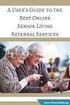 Handige hints In een van de volgende overzichten vindt u gemakkelijk de informatie die u zoekt: Overzicht van telefoon op pagina 5 Symbolen in de gebruikershandleiding op pagina 6 Pictogrammen op het bureaublad
Handige hints In een van de volgende overzichten vindt u gemakkelijk de informatie die u zoekt: Overzicht van telefoon op pagina 5 Symbolen in de gebruikershandleiding op pagina 6 Pictogrammen op het bureaublad
Gebruikershandleiding Draadloze Telefoon (SIP) Model KX-TGP500 B01
 Gebruikershandleiding Draadloze Telefoon (SIP) Model KX-TGP500 B01 Inhoudsopgave Nummers kiezen... 3 De luidspreker gebruiken... 3 Telefoneren met behulp van de herhaallijst... 3 Nummers in de herhaallijst
Gebruikershandleiding Draadloze Telefoon (SIP) Model KX-TGP500 B01 Inhoudsopgave Nummers kiezen... 3 De luidspreker gebruiken... 3 Telefoneren met behulp van de herhaallijst... 3 Nummers in de herhaallijst
Inleiding. Sony Ericsson V800 Vodafone
 Inleiding Sony Ericsson V800 Vodafone In dit gedeelte van de gebruikershandleiding vindt u een inhoudsopgave die een overzicht van de handleiding geeft. Als u specifieke informatie over een functionaliteit
Inleiding Sony Ericsson V800 Vodafone In dit gedeelte van de gebruikershandleiding vindt u een inhoudsopgave die een overzicht van de handleiding geeft. Als u specifieke informatie over een functionaliteit
Uw gebruiksaanwijzing. SONY ERICSSON J200I
 U kunt de aanbevelingen in de handleiding, de technische gids of de installatie gids voor. U vindt de antwoorden op al uw vragen over de in de gebruikershandleiding (informatie, specificaties, veiligheidsaanbevelingen,
U kunt de aanbevelingen in de handleiding, de technische gids of de installatie gids voor. U vindt de antwoorden op al uw vragen over de in de gebruikershandleiding (informatie, specificaties, veiligheidsaanbevelingen,
Sony Ericsson W800i Additional information
 Sony Ericsson W800i Additional information Aan de slag... 5 De telefoon in elkaar zetten, SIM-kaart, batterij, Memory Stick Duo, opstartscherm, bellen. De functies van de telefoon. 10 Overzicht van de
Sony Ericsson W800i Additional information Aan de slag... 5 De telefoon in elkaar zetten, SIM-kaart, batterij, Memory Stick Duo, opstartscherm, bellen. De functies van de telefoon. 10 Overzicht van de
BeoCom 2. Bedieningshandleiding
 BeoCom 2 Bedieningshandleiding Voordat u begint Deze handleiding bevat aanwijzingen voor het instellen en gebruiken van de handset BeoCom 2 in combinatie met een BeoLinebasisstation. U kunt de handset
BeoCom 2 Bedieningshandleiding Voordat u begint Deze handleiding bevat aanwijzingen voor het instellen en gebruiken van de handset BeoCom 2 in combinatie met een BeoLinebasisstation. U kunt de handset
Sony Ericsson K510i. This is the Internet version of the user's guide. Print only for private use.
 Sony Ericsson K510i Sony Ericsson GSM 900/1800/1900 Deze gebruikershandleiding is gepubliceerd door Sony Ericsson Mobile Communications AB, zonder enige garantie. Te allen tijde en zonder voorafgaande
Sony Ericsson K510i Sony Ericsson GSM 900/1800/1900 Deze gebruikershandleiding is gepubliceerd door Sony Ericsson Mobile Communications AB, zonder enige garantie. Te allen tijde en zonder voorafgaande
Gebruikershandleiding Polycom IP650
 Gebruikershandleiding Polycom IP650 1 Inhoudsopgave 1. 2. 3. Installatie Gebruik van uw toestel Problemen oplossen Basis IP650 telefoon Voeding (24Volt, 500mA) Ethernet kabel Hoorn Krulsnoer hoorn Grondplaat
Gebruikershandleiding Polycom IP650 1 Inhoudsopgave 1. 2. 3. Installatie Gebruik van uw toestel Problemen oplossen Basis IP650 telefoon Voeding (24Volt, 500mA) Ethernet kabel Hoorn Krulsnoer hoorn Grondplaat
Gebruikers handleiding
 Gebruikers handleiding K330 Bedankt voor uw aankoop van de Sony Ericsson K330. Ga voor extra telefooncontent naar www.sonyericsson.com/fun. U kunt zich nu registreren om in aanmerking te komen voor gratis
Gebruikers handleiding K330 Bedankt voor uw aankoop van de Sony Ericsson K330. Ga voor extra telefooncontent naar www.sonyericsson.com/fun. U kunt zich nu registreren om in aanmerking te komen voor gratis
Skype voor Samsung-tv
 Aan de slag met Skype Aanmelden met een bestaand account 3 Aanmelden met behulp van Gezichtsherkenning 4 Gezichtsherkenning 5 Skype voor Samsung-tv Een nieuw account maken 6 Schermweergave 7 Een contact
Aan de slag met Skype Aanmelden met een bestaand account 3 Aanmelden met behulp van Gezichtsherkenning 4 Gezichtsherkenning 5 Skype voor Samsung-tv Een nieuw account maken 6 Schermweergave 7 Een contact
Handleiding snom 320 / 360 / 370.
 Handleiding Snom 320 / 360 / 370 versie 1.3 status definitief t.b.v. relatie Voip klanten Soort document Handleiding snom 320 / 360 / 370. Isaeus Openbaar pag. 1 van 14 Inhoudsopgave 1. Inleiding... 3
Handleiding Snom 320 / 360 / 370 versie 1.3 status definitief t.b.v. relatie Voip klanten Soort document Handleiding snom 320 / 360 / 370. Isaeus Openbaar pag. 1 van 14 Inhoudsopgave 1. Inleiding... 3
Handleiding. ZeelandNet Digitale Telefonie
 Handleiding ZeelandNet Digitale Telefonie Let op: Om de genoemde diensten te activeren, dient uw telefoontoestel in de toonstand te staan. U kunt dit zien aan de stand van de schakelaar op de zij- of onderkant
Handleiding ZeelandNet Digitale Telefonie Let op: Om de genoemde diensten te activeren, dient uw telefoontoestel in de toonstand te staan. U kunt dit zien aan de stand van de schakelaar op de zij- of onderkant
Yealink T46G. Gebruikershandleiding
 Yealink T46G Gebruikershandleiding Inhoud 1. Nieuw gesprek opzetten... 3 2. Gebruikmaken van de speaker... 3 3. Gebruikmaken van de Headset... 3 4. Beantwoorden van een gesprek/beëindigen/herhalen... 3
Yealink T46G Gebruikershandleiding Inhoud 1. Nieuw gesprek opzetten... 3 2. Gebruikmaken van de speaker... 3 3. Gebruikmaken van de Headset... 3 4. Beantwoorden van een gesprek/beëindigen/herhalen... 3
This is the Internet version of the user s guide Print only for private use.
 Inhoudsopgave De functies van de telefoon................... 3 Bellen................................... 19 Berichten................................ 32 Afbeeldingen............................. 41 Entertainment............................
Inhoudsopgave De functies van de telefoon................... 3 Bellen................................... 19 Berichten................................ 32 Afbeeldingen............................. 41 Entertainment............................
INSTELLINGS EN GEBRUIKERSHANDLEIDING SENIOREN GSM MET PANIEKKNOP EN LOKALISATIE
 INSTELLINGS EN GEBRUIKERSHANDLEIDING SENIOREN GSM MET PANIEKKNOP EN LOKALISATIE In deze handleiding beperken we ons tot de functionaliteiten zoals ze beschreven zijn op de website seniorenalarmen.be. Vooraleer
INSTELLINGS EN GEBRUIKERSHANDLEIDING SENIOREN GSM MET PANIEKKNOP EN LOKALISATIE In deze handleiding beperken we ons tot de functionaliteiten zoals ze beschreven zijn op de website seniorenalarmen.be. Vooraleer
Gebruikershandleiding Z250. This is the Internet version of the User's guide. Print only for private use.
 Gebruikershandleiding Z250 Gefeliciteerd met uw aanschaf van de Sony Ericsson Z250. Extra fotocontent vindt u op www.sonyericsson.com/fun. U kunt zich nu op www.sonyericsson.com/myphone registreren voor
Gebruikershandleiding Z250 Gefeliciteerd met uw aanschaf van de Sony Ericsson Z250. Extra fotocontent vindt u op www.sonyericsson.com/fun. U kunt zich nu op www.sonyericsson.com/myphone registreren voor
Diversen Welkom Betaalde servicenummers Nummerinformatie Blokkeren van gesprekken en diensten
 Welkom Van harte gefeliciteerd met uw abonnement. Uw mobiele nummer, SIM-serienummer en de bijbehorende PIN- en PUK-code vindt u terug in de begeleidende brief. Daarin treft u ook een aantal tips aan om
Welkom Van harte gefeliciteerd met uw abonnement. Uw mobiele nummer, SIM-serienummer en de bijbehorende PIN- en PUK-code vindt u terug in de begeleidende brief. Daarin treft u ook een aantal tips aan om
Gebruikershandleiding Z320. This is the Internet version of the User's guide. Print only for private use.
 Gebruikershandleiding Z320 Gefeliciteerd met uw aanschaf van de Sony Ericsson Z320. Extra fotocontent vindt u op www.sonyericsson.com/fun. U kunt zich nu op www.sonyericsson.com/myphone registreren voor
Gebruikershandleiding Z320 Gefeliciteerd met uw aanschaf van de Sony Ericsson Z320. Extra fotocontent vindt u op www.sonyericsson.com/fun. U kunt zich nu op www.sonyericsson.com/myphone registreren voor
Inhoudsopgave. Sony Ericsson V600 Proximus
 Inhoudsopgave Sony Ericsson V600 Proximus Inleiding... 3 Gefeliciteerd... 3 Juridische informatie... 3 Instructiesymbolen... 6 Wat zit er in de doos... 6 Beginselen... 7 De functies van de telefoon...
Inhoudsopgave Sony Ericsson V600 Proximus Inleiding... 3 Gefeliciteerd... 3 Juridische informatie... 3 Instructiesymbolen... 6 Wat zit er in de doos... 6 Beginselen... 7 De functies van de telefoon...
This is the Internet version of the user's guide. Print only for private use.
 Inhoudsopgave Inhoudsopgave Aan de slag..................... 4 De telefoon in elkaar zetten, SIM-kaart, batterij, nummer kiezen. De functies van de telefoon........ 8 Overzicht van de telefoon, de menu
Inhoudsopgave Inhoudsopgave Aan de slag..................... 4 De telefoon in elkaar zetten, SIM-kaart, batterij, nummer kiezen. De functies van de telefoon........ 8 Overzicht van de telefoon, de menu
MiVoice 6725ip Microsoft Lync Telefoon
 MiVoice 6725ip Microsoft Lync Telefoon 41-001368-11 REV03 GEBRUIKERSHANDLEIDING SLIM WERKEN KENNISGEVING De informatie in dit document is zeer zorgvuldig en naar waarheid samengesteld, maar Mitel Networks
MiVoice 6725ip Microsoft Lync Telefoon 41-001368-11 REV03 GEBRUIKERSHANDLEIDING SLIM WERKEN KENNISGEVING De informatie in dit document is zeer zorgvuldig en naar waarheid samengesteld, maar Mitel Networks
Dean Mobile ONGEKENDE SERVICE! ENORME BESPARING!
 Dean Mobile ONGEKENDE SERVICE! ENORME BESPARING! Meet Dean Klantenservice Tijdens kantooruren kunt u contact opnemen met de klantenservice van Dean Connect. Zij zijn bereikbaar van maandag t/m vrijdag
Dean Mobile ONGEKENDE SERVICE! ENORME BESPARING! Meet Dean Klantenservice Tijdens kantooruren kunt u contact opnemen met de klantenservice van Dean Connect. Zij zijn bereikbaar van maandag t/m vrijdag
Hoorn. NeXspan gebruikershandleiding M725 digitale toestel 1
 Uw Telefoon: De M725 De telefoon is voorzien van de hieronder beschreven toetsen. In deze handleiding worden alle toetsen, die moeten worden ingedrukt, aangeduid met pictogrammen, zoals: en. Hoorn Display
Uw Telefoon: De M725 De telefoon is voorzien van de hieronder beschreven toetsen. In deze handleiding worden alle toetsen, die moeten worden ingedrukt, aangeduid met pictogrammen, zoals: en. Hoorn Display
HANDLEIDING YEALINK T21P
 HANDLEIDING YEALINK T21P Inhoudsopgave 1. NIEUW GESPREK OPZETTEN... 3 2. GEBRUIKMAKEN VAN DE SPEAKER... 3 3. GEBRUIKMAKEN VAN DE HEADSET... 3 4. BEANTWOORDEN VAN EEN GESPREK/BEËINDIGEN/HERHALEN... 3 5.
HANDLEIDING YEALINK T21P Inhoudsopgave 1. NIEUW GESPREK OPZETTEN... 3 2. GEBRUIKMAKEN VAN DE SPEAKER... 3 3. GEBRUIKMAKEN VAN DE HEADSET... 3 4. BEANTWOORDEN VAN EEN GESPREK/BEËINDIGEN/HERHALEN... 3 5.
Handleiding Aastra 6730i Datum 31 oktober 2013
 Document Handleiding Aastra 6730i Datum 31 oktober 2013 Libervoice Overschieseweg 76 Telefoon: 010 76 00000 3044 EH Rotterdam Email: support@libervoice.nl Inhoudsopgave 1 Toetsen 3 Blz 2 Functionaliteiten
Document Handleiding Aastra 6730i Datum 31 oktober 2013 Libervoice Overschieseweg 76 Telefoon: 010 76 00000 3044 EH Rotterdam Email: support@libervoice.nl Inhoudsopgave 1 Toetsen 3 Blz 2 Functionaliteiten
Uw gebruiksaanwijzing. SONY ERICSSON W300I http://nl.yourpdfguides.com/dref/819808
 U kunt de aanbevelingen in de handleiding, de technische gids of de installatie gids voor. U vindt de antwoorden op al uw vragen over de in de gebruikershandleiding (informatie, specificaties, veiligheidsaanbevelingen,
U kunt de aanbevelingen in de handleiding, de technische gids of de installatie gids voor. U vindt de antwoorden op al uw vragen over de in de gebruikershandleiding (informatie, specificaties, veiligheidsaanbevelingen,
Snelzoekgids voor de digitale telefoon NL, Uitgave 1, juni 2004
 Snelzoekgids voor de digitale telefoon 240 6-30034NL, Uitgave, juni 2004 2 3 8 4 5 6 7 7 6 8 5 4 3 2 0 9 Lijn- en functieknoppen: hiermee kunt u toegang verkrijgen tot binnenkomende en uitgaande lijnen
Snelzoekgids voor de digitale telefoon 240 6-30034NL, Uitgave, juni 2004 2 3 8 4 5 6 7 7 6 8 5 4 3 2 0 9 Lijn- en functieknoppen: hiermee kunt u toegang verkrijgen tot binnenkomende en uitgaande lijnen
Tritel Yealink T41 T42 Gebruikershandleiding
 Tritel Yealink T41 T42 Gebruikershandleiding Inhoud 1. handleiding Yealink T41 T42... 2 Versiebeheer Versie Datum Initialen 1.0 20-10-2017 B.R. 1. handleiding Yealink T41 T42 1. Nieuw gesprek opzetten
Tritel Yealink T41 T42 Gebruikershandleiding Inhoud 1. handleiding Yealink T41 T42... 2 Versiebeheer Versie Datum Initialen 1.0 20-10-2017 B.R. 1. handleiding Yealink T41 T42 1. Nieuw gesprek opzetten
Tritel Yealink 46 Gebruikershandleiding
 Tritel Yealink 46 Gebruikershandleiding Inhoud 1. handleiding Yealink T46... 2 Versiebeheer Versie Datum Initialen 1.0 23-10-2017 B.R. 1. handleiding Yealink T46 1. Nieuw gesprek opzetten - Neem de hoorn
Tritel Yealink 46 Gebruikershandleiding Inhoud 1. handleiding Yealink T46... 2 Versiebeheer Versie Datum Initialen 1.0 23-10-2017 B.R. 1. handleiding Yealink T46 1. Nieuw gesprek opzetten - Neem de hoorn
Handleiding VoiceMail
 Handleiding VoiceMail 1 VoiceMail in twee stappen Stap 1 VoiceMail aanzetten 1.1. Om VoiceMail aan te zetten toetst u * 61*0842333#. Op sommige telefoontoestellen kan dit ook door een aparte VoiceMail
Handleiding VoiceMail 1 VoiceMail in twee stappen Stap 1 VoiceMail aanzetten 1.1. Om VoiceMail aan te zetten toetst u * 61*0842333#. Op sommige telefoontoestellen kan dit ook door een aparte VoiceMail
Documentatie. HiPath 8000 OpenStage 60/80. Beknopte handleiding. Communication for the open minded
 Documentatie HiPath 8000 OpenStage 60/80 Beknopte handleiding Communication for the open minded Siemens Enterprise Communications www.siemens.com/open Bediening van uw toestel Bediening van uw toestel
Documentatie HiPath 8000 OpenStage 60/80 Beknopte handleiding Communication for the open minded Siemens Enterprise Communications www.siemens.com/open Bediening van uw toestel Bediening van uw toestel
Wat zit er in de doos?
 Snelstartgids SE888 Wat zit er in de doos? Handset * Basisstation Oplader * Netspanningsadapter * Telefoonsnoer ** CD-ROM Snelstartgids Garantiebewijs Opmerking * In verpakkingen met meerdere handsets
Snelstartgids SE888 Wat zit er in de doos? Handset * Basisstation Oplader * Netspanningsadapter * Telefoonsnoer ** CD-ROM Snelstartgids Garantiebewijs Opmerking * In verpakkingen met meerdere handsets
Handleiding Polycom Soundstation IP 6000
 Handleiding Polycom Soundstation IP 6000 qebble Bezoekadres: Keulenstraat 6B, 7418 ET Deventer Postadres: Postbus 190, 7400 AD Deventer T. 085 760 6600 E. info@qebble.nl I. www.qebble.nl Inhoud 1. Toestel
Handleiding Polycom Soundstation IP 6000 qebble Bezoekadres: Keulenstraat 6B, 7418 ET Deventer Postadres: Postbus 190, 7400 AD Deventer T. 085 760 6600 E. info@qebble.nl I. www.qebble.nl Inhoud 1. Toestel
2008 Nokia. Alle rechten voorbehouden. Nokia, Nokia Connecting People en Nseries zijn handelsmerken of gedeponeerde handelsmerken van Nokia
 P2T Uitgave 1 2008 Nokia. Alle rechten voorbehouden. Nokia, Nokia Connecting People en Nseries zijn handelsmerken of gedeponeerde handelsmerken van Nokia Corporation. Nokia tune is een geluidsmerk van
P2T Uitgave 1 2008 Nokia. Alle rechten voorbehouden. Nokia, Nokia Connecting People en Nseries zijn handelsmerken of gedeponeerde handelsmerken van Nokia Corporation. Nokia tune is een geluidsmerk van
This is the Internet version of the user's guide. Print only for private use.
 Inhoudsopgave Aan de slag..................... 4 De telefoon in elkaar zetten, SIM-kaart, batterij, inschakelen, opstartscherm. De functies van de telefoon....... 10 Overzicht van de telefoon, pictogrammen,
Inhoudsopgave Aan de slag..................... 4 De telefoon in elkaar zetten, SIM-kaart, batterij, inschakelen, opstartscherm. De functies van de telefoon....... 10 Overzicht van de telefoon, pictogrammen,
dean mobile dean one the business provider for mobile, internet and voice
 dean mobile dean one the business provider for mobile, internet and voice meet dean mobile klantenservice dean one Tijdens kantooruren kunt u contact opnemen met de klantenservice van dean one. Wij zijn
dean mobile dean one the business provider for mobile, internet and voice meet dean mobile klantenservice dean one Tijdens kantooruren kunt u contact opnemen met de klantenservice van dean one. Wij zijn
Sony Ericsson Spiro. Gebruikershandleiding. This is the Internet version of the User guide. Print only for private use.
 Sony Ericsson Spiro Gebruikershandleiding Belangrijke informatie Lees de folder Belangrijke informatie voordat u de mobiele telefoon in gebruik neemt. Geniet van een optimale gebruikservaring. Ontdek hoe.
Sony Ericsson Spiro Gebruikershandleiding Belangrijke informatie Lees de folder Belangrijke informatie voordat u de mobiele telefoon in gebruik neemt. Geniet van een optimale gebruikservaring. Ontdek hoe.
Aastra Model 6725ip Microsoft Lync Telefoon Gebruikershandleiding slim werken
 Aastra Model 6725ip Microsoft Lync Telefoon Gebruikershandleiding slim werken TM 41-001368-11 Rev 02 12.2012 Inhoud Aastra Model 6725ip Gebruikershandleiding slim werken...........................................
Aastra Model 6725ip Microsoft Lync Telefoon Gebruikershandleiding slim werken TM 41-001368-11 Rev 02 12.2012 Inhoud Aastra Model 6725ip Gebruikershandleiding slim werken...........................................
Bedieningshandleiding
 Enkelvoudig telefoontoestel Modelnummer KX-TSC11EX Bedieningshandleiding Hartelijk dank voor het kopen van dit Panasonic enkelvoudig telefoontoestel. Bewaar deze handleiding voor eventuele toekomstige
Enkelvoudig telefoontoestel Modelnummer KX-TSC11EX Bedieningshandleiding Hartelijk dank voor het kopen van dit Panasonic enkelvoudig telefoontoestel. Bewaar deze handleiding voor eventuele toekomstige
Documentatie. Communication for the open minded. Siemens Enterprise Communications
 Documentatie HiPath 500, HiPath 2000, HiPath 3000, HiPath 5000 HiPath 4000, HiPath OpenOffice ME OpenStage 60/80 OpenStage 60/80 T Beknopte handleiding Communication for the open minded Siemens Enterprise
Documentatie HiPath 500, HiPath 2000, HiPath 3000, HiPath 5000 HiPath 4000, HiPath OpenOffice ME OpenStage 60/80 OpenStage 60/80 T Beknopte handleiding Communication for the open minded Siemens Enterprise
Uw gebruiksaanwijzing. NOKIA TME-3 http://nl.yourpdfguides.com/dref/828540
 U kunt de aanbevelingen in de handleiding, de technische gids of de installatie gids voor NOKIA TME-3. U vindt de antwoorden op al uw vragen over de NOKIA TME-3 in de gebruikershandleiding (informatie,
U kunt de aanbevelingen in de handleiding, de technische gids of de installatie gids voor NOKIA TME-3. U vindt de antwoorden op al uw vragen over de NOKIA TME-3 in de gebruikershandleiding (informatie,
Handleiding SmartLinQ Pro GT300
 Handleiding SmartLinQ Pro GT300 Het toestel SmartLinQ Pro GT300 Icoon omschrijving van het LCD (display) scherm Simkaart plaatsen Verwijder de batterij klep door deze naar boven te schuiven. Verwijder
Handleiding SmartLinQ Pro GT300 Het toestel SmartLinQ Pro GT300 Icoon omschrijving van het LCD (display) scherm Simkaart plaatsen Verwijder de batterij klep door deze naar boven te schuiven. Verwijder
Mobiel Internet Veiligheidspakket
 Mobiel Internet Veiligheidspakket Gebruikershandleiding Mobiel Internet Veiligheidspakket voor Windows Mobile smartphones Mobiel IVP Windows Mobile Versie 1.0, d.d. 20-07-2011 Inleiding... 3 1 Installatie...
Mobiel Internet Veiligheidspakket Gebruikershandleiding Mobiel Internet Veiligheidspakket voor Windows Mobile smartphones Mobiel IVP Windows Mobile Versie 1.0, d.d. 20-07-2011 Inleiding... 3 1 Installatie...
Documentatie. Communication for the open minded
 Documentatie HiPath 8000 OpenStage 60/80 Beknopte handleiding Communication for the open minded Siemens Enterprise Communications www.siemens.com/open Bediening van uw toestel Bediening van uw toestel
Documentatie HiPath 8000 OpenStage 60/80 Beknopte handleiding Communication for the open minded Siemens Enterprise Communications www.siemens.com/open Bediening van uw toestel Bediening van uw toestel
Ga voor registratie van uw product en ondersteuning naar. www.philips.com/welcome D310 D315. Korte gebruikershandleiding
 Ga voor registratie van uw product en ondersteuning naar www.philips.com/welcome D310 D315 Korte gebruikershandleiding Belangrijke veiligheidsinstructies Waarschuwing Het elektrische netwerk is geclassificeerd
Ga voor registratie van uw product en ondersteuning naar www.philips.com/welcome D310 D315 Korte gebruikershandleiding Belangrijke veiligheidsinstructies Waarschuwing Het elektrische netwerk is geclassificeerd
Bluetooth wireless headset. User s manual
 GB F Bluetooth wireless headset D I E GR RU HU HR User s manual DECLARATION OF CONFORMITY We, the undersigned Company: Address: TE-GROUP nv Kapelsestraat 61, 2950 Kapellen - BELGIUM declare, that the following
GB F Bluetooth wireless headset D I E GR RU HU HR User s manual DECLARATION OF CONFORMITY We, the undersigned Company: Address: TE-GROUP nv Kapelsestraat 61, 2950 Kapellen - BELGIUM declare, that the following
Gebruikershandleiding
 Nortel-bedrijfscommunicatiebeheer Find Me/Follow Me Gebruikershandleiding Inleiding Met behulp van Find Me/Follow Me kunnen maximaal vijf verschillende externe bestemmingen tegelijk overgaan. De nummers
Nortel-bedrijfscommunicatiebeheer Find Me/Follow Me Gebruikershandleiding Inleiding Met behulp van Find Me/Follow Me kunnen maximaal vijf verschillende externe bestemmingen tegelijk overgaan. De nummers
FaceTime - Berichten - Telefoon (iphone)
 FaceTime - Berichten - Telefoon (iphone) FaceTime Met FaceTime kunt u video- of audiogesprekken voeren met iedereen die beschikt over een ios-apparaat of computer met FaceTime. Via de FaceTime-camera kan
FaceTime - Berichten - Telefoon (iphone) FaceTime Met FaceTime kunt u video- of audiogesprekken voeren met iedereen die beschikt over een ios-apparaat of computer met FaceTime. Via de FaceTime-camera kan
Basisfuncties. Een oproep tot stand brengen. Oproepapparatuur. Oproepmethodes. tiptel IP 284
 Een oproep tot stand brengen Oproepapparatuur U kunt een telefoonoproep via de volgende apparatuur tot stand brengen: 1) Neem de hoorn, het symbool wordt in het inactieve scherm weergegeven. 2) Druk op
Een oproep tot stand brengen Oproepapparatuur U kunt een telefoonoproep via de volgende apparatuur tot stand brengen: 1) Neem de hoorn, het symbool wordt in het inactieve scherm weergegeven. 2) Druk op
This is the Internet version of the User's guide. Print only for private use.
 W200 Inhoudsopgave De functies van de telefoon.................. 7 Bellen................................... 22 Berichten................................ 32 Afbeeldingen............................. 39
W200 Inhoudsopgave De functies van de telefoon.................. 7 Bellen................................... 22 Berichten................................ 32 Afbeeldingen............................. 39
Welkom. Korte handleiding. Aansluiten. Installeren. Gebruiken
 Digitale draadloze telefoon SE 140 Digitale draadloze telefoon met antwoordapparaat SE 145 Welkom Korte handleiding 1 2 3 Aansluiten Installeren Gebruiken Verpakkingsinhoud SE 140/SE 145 handset SE 140
Digitale draadloze telefoon SE 140 Digitale draadloze telefoon met antwoordapparaat SE 145 Welkom Korte handleiding 1 2 3 Aansluiten Installeren Gebruiken Verpakkingsinhoud SE 140/SE 145 handset SE 140
HANDLEIDING YEALINK T46G
 HANDLEIDING YEALINK T46G Inhoudsopgave 1. NIEUW GESPREK OPZETTEN... 3 2. GEBRUIKMAKEN VAN DE SPEAKER... 3 3. GEBRUIKMAKEN VAN DE HEADSET... 3 4. BEANTWOORDEN VAN EEN GESPREK/BEËINDIGEN/HERHALEN... 3 5.
HANDLEIDING YEALINK T46G Inhoudsopgave 1. NIEUW GESPREK OPZETTEN... 3 2. GEBRUIKMAKEN VAN DE SPEAKER... 3 3. GEBRUIKMAKEN VAN DE HEADSET... 3 4. BEANTWOORDEN VAN EEN GESPREK/BEËINDIGEN/HERHALEN... 3 5.
TomTom Hands-Free Car Kit Documentatiegids
 TomTom Hands-Free Car Kit Documentatiegids Inhoud Overzicht 3 Wat zit er in de doos? 4 Wat zit er in de doos?... 4 Aan de slag 6 De TomTom Hands-Free Car Kit in de auto bevestigen... 6 De TomTom Hands-Free
TomTom Hands-Free Car Kit Documentatiegids Inhoud Overzicht 3 Wat zit er in de doos? 4 Wat zit er in de doos?... 4 Aan de slag 6 De TomTom Hands-Free Car Kit in de auto bevestigen... 6 De TomTom Hands-Free
Digitale draadloze telefoon SE 240 Digitale draadloze telefoon met antwoordapparaat SE 245
 Digitale draadloze telefoon SE 240 Digitale draadloze telefoon met antwoordapparaat SE 245 Welkom Korte handleiding 1 2 3 Aansluiten Installeren Gebruiken Verpakkingsinhoud SE240/SE245 handset SE240 of
Digitale draadloze telefoon SE 240 Digitale draadloze telefoon met antwoordapparaat SE 245 Welkom Korte handleiding 1 2 3 Aansluiten Installeren Gebruiken Verpakkingsinhoud SE240/SE245 handset SE240 of
DUAL BAND GPRS TELEFOON SGH-E100
 * Het is mogelijk dat de informatie in deze gebruiksaanwijzing op sommige plaatsen afwijkt van uw telefoon, omdat deze soms afhangt van de geïnstalleerde software of uw internet provider. Drukfouten voorbehouden.
* Het is mogelijk dat de informatie in deze gebruiksaanwijzing op sommige plaatsen afwijkt van uw telefoon, omdat deze soms afhangt van de geïnstalleerde software of uw internet provider. Drukfouten voorbehouden.
G e b r u i k e r s h a n d l e i d i n g. Aastra 6731i
 G e b r u i k e r s h a n d l e i d i n g Aastra 6731i Inhoud Toestel overzicht Basisfuncties Een oproep plaatsen Een oproep beantwoorden Een gesprek beëindigen Een nummer herhalen (redial) Een oproep
G e b r u i k e r s h a n d l e i d i n g Aastra 6731i Inhoud Toestel overzicht Basisfuncties Een oproep plaatsen Een oproep beantwoorden Een gesprek beëindigen Een nummer herhalen (redial) Een oproep
HANDLEIDING YEALINK T19P
 HANDLEIDING YEALINK T19P Inhoudsopgave 1. NIEUW GESPREK OPZETTEN... 3 2. GEBRUIKMAKEN VAN DE SPEAKER... 3 3. GEBRUIKMAKEN VAN DE HEADSET... 3 4. BEANTWOORDEN VAN EEN GESPREK/BEËINDIGEN/HERHALEN... 3 5.
HANDLEIDING YEALINK T19P Inhoudsopgave 1. NIEUW GESPREK OPZETTEN... 3 2. GEBRUIKMAKEN VAN DE SPEAKER... 3 3. GEBRUIKMAKEN VAN DE HEADSET... 3 4. BEANTWOORDEN VAN EEN GESPREK/BEËINDIGEN/HERHALEN... 3 5.
DECLARATION OF CONFORMITY
 DECLARATION OF CONFORMITY We, the undersigned Company: Address: TE-GROUP nv Kapelsestraat 61, 2950 Kapellen - BELGIUM declare, that the following equipment: Product Name: Blue TWIN Product Type: Bluetooth
DECLARATION OF CONFORMITY We, the undersigned Company: Address: TE-GROUP nv Kapelsestraat 61, 2950 Kapellen - BELGIUM declare, that the following equipment: Product Name: Blue TWIN Product Type: Bluetooth
Welkom. philips. Korte bedieningshandleiding. Aansluiten. In gebruik nemen. Telefoneren
 Welkom Korte bedieningshandleiding 1 3 Aansluiten In gebruik nemen Telefoneren philips + Verpakkingsinhoud Basisstation CD640 OF - Connect Install Enjoy Handset CD640/CD645 Basisstation CD645 Netkabel
Welkom Korte bedieningshandleiding 1 3 Aansluiten In gebruik nemen Telefoneren philips + Verpakkingsinhoud Basisstation CD640 OF - Connect Install Enjoy Handset CD640/CD645 Basisstation CD645 Netkabel
Polycom VVX300 / VVX310 / VVX400 / VVX410. Gebruikersgids
 Polycom VVX300 / VVX310 / VVX400 / VVX410 Gebruikersgids Inhoud Telefoon overzicht Basis telefonie mogelijkheden Geavanceerde telefonie mogelijkheden Antwoordapparaat & Gesprekshistoriek Telefoon voorkeuren
Polycom VVX300 / VVX310 / VVX400 / VVX410 Gebruikersgids Inhoud Telefoon overzicht Basis telefonie mogelijkheden Geavanceerde telefonie mogelijkheden Antwoordapparaat & Gesprekshistoriek Telefoon voorkeuren
MVoice Basis Yealink T41P&T42G Handleiding. Versie:1.2
 MVoice Basis Yealink T41P&T42G Handleiding Versie:1.2 Toets omschrijving 1. LCD Scherm Toont informatie over oproepen, berichten, soft keys, tijd, datum en andere relevante gegevens. 2. Power LED. 3. Account-toetsen
MVoice Basis Yealink T41P&T42G Handleiding Versie:1.2 Toets omschrijving 1. LCD Scherm Toont informatie over oproepen, berichten, soft keys, tijd, datum en andere relevante gegevens. 2. Power LED. 3. Account-toetsen
Handleiding Telefonie
 Handleiding Telefonie Welkom Van harte welkom bij Telefonie van Ziggo. Met deze gebruikershandleiding leggen wij u stap voor stap de handige extra diensten van telefonie van Ziggo uit. Wij adviseren u
Handleiding Telefonie Welkom Van harte welkom bij Telefonie van Ziggo. Met deze gebruikershandleiding leggen wij u stap voor stap de handige extra diensten van telefonie van Ziggo uit. Wij adviseren u
Parrot MINIKIT+ Gebruikershandleiding
 Parrot MINIKIT+ Gebruikershandleiding Index Index... 2 Het eerste gebruik... 4 Voordat u begint... 4 Inhoud van de doos... 4 De taal veranderen... 4 De handsfree-set installeren... 5 Batterij... 5 De Parrot
Parrot MINIKIT+ Gebruikershandleiding Index Index... 2 Het eerste gebruik... 4 Voordat u begint... 4 Inhoud van de doos... 4 De taal veranderen... 4 De handsfree-set installeren... 5 Batterij... 5 De Parrot
This is the Internet version of the user's guide. Print only for private use.
 Mobile Phone Z600 Sony Ericsson GSM 900/1800/1900 Deze handleiding is gepubliceerd door Sony Ericsson AB, zonder enige garantie. Sony Ericsson Mobile Communications AB behoudt zich het recht voor om de
Mobile Phone Z600 Sony Ericsson GSM 900/1800/1900 Deze handleiding is gepubliceerd door Sony Ericsson AB, zonder enige garantie. Sony Ericsson Mobile Communications AB behoudt zich het recht voor om de
Handleiding Yealink T48G
 Handleiding Yealink T48G qebble Bezoekadres: Keulenstraat 6B, 7418 ET Deventer Postadres: Postbus 190, 7400 AD Deventer T. 085 760 6600 E. info@qebble.nl I. www.qebble.nl Inhoud 1. Toestel aansluiten...
Handleiding Yealink T48G qebble Bezoekadres: Keulenstraat 6B, 7418 ET Deventer Postadres: Postbus 190, 7400 AD Deventer T. 085 760 6600 E. info@qebble.nl I. www.qebble.nl Inhoud 1. Toestel aansluiten...
Inhoudsopgave. Sony Ericsson W900i. Entertainment... 58. Aan de slag... 4. De functies van de telefoon... 12. Verbindingen... 70. Meer functies...
 Inhoudsopgave Aan de slag... 4 De telefoon in elkaar zetten, SIM-kaart, batterij, inschakelen, opstartscherm, bellen. De functies van de telefoon... 12 Overzicht van de telefoon, pictogrammen, de menu's
Inhoudsopgave Aan de slag... 4 De telefoon in elkaar zetten, SIM-kaart, batterij, inschakelen, opstartscherm, bellen. De functies van de telefoon... 12 Overzicht van de telefoon, pictogrammen, de menu's
Doro Secure 580IP. Gebruikershandleiding. Nederlands
 Doro Secure 580IP Gebruikershandleiding Nederlands NB Alle afbeeldingen zijn uitsluitend bedoeld ter illustratie en geven het eigenlijke apparaat mogelijk niet accuraat weer. Nederlands 1. in-/uitschakelen
Doro Secure 580IP Gebruikershandleiding Nederlands NB Alle afbeeldingen zijn uitsluitend bedoeld ter illustratie en geven het eigenlijke apparaat mogelijk niet accuraat weer. Nederlands 1. in-/uitschakelen
Handleiding Yealink T46G
 Handleiding Yealink T46G qebble Bezoekadres: Keulenstraat 6B, 7418 ET Deventer Postadres: Postbus 190, 7400 AD Deventer T. 085 760 6600 E. info@qebble.nl I. www.qebble.nl Inhoud 1. Toestel aansluiten...
Handleiding Yealink T46G qebble Bezoekadres: Keulenstraat 6B, 7418 ET Deventer Postadres: Postbus 190, 7400 AD Deventer T. 085 760 6600 E. info@qebble.nl I. www.qebble.nl Inhoud 1. Toestel aansluiten...
Mitel 5360 phone. Cheatsheet. 1. Scherm. Luidspreker. 2. Oproep-/berichtindicator. Dempen. 3. Toetsen voor volume, luidspreker en dempen.
 Cheatsheet Mitel 5360 phone 1 2 3 6 4 8 9 5 7 1. Scherm 2. Oproep-/berichtindicator 3. Toetsen voor volume, luidspreker en dempen 4. Vaste functietoetsen 5. Keuzetoetsen 6. Gadgetzijbalk 7. Toetsen voor
Cheatsheet Mitel 5360 phone 1 2 3 6 4 8 9 5 7 1. Scherm 2. Oproep-/berichtindicator 3. Toetsen voor volume, luidspreker en dempen 4. Vaste functietoetsen 5. Keuzetoetsen 6. Gadgetzijbalk 7. Toetsen voor
Draadloze Telefoon set DT288
 Draadloze Telefoon set DT288 DECT/GAP Gebruikershandleiding NL/LZTNB 101 179 R1 WAT U EERST MOET LEZEN Deze gebruikershandleiding bestaat uit verschillende paragrafen en onderwerpen die min of meer op
Draadloze Telefoon set DT288 DECT/GAP Gebruikershandleiding NL/LZTNB 101 179 R1 WAT U EERST MOET LEZEN Deze gebruikershandleiding bestaat uit verschillende paragrafen en onderwerpen die min of meer op
Handleiding Telefonie
 Handleiding Telefonie Welkom Van harte welkom bij Telefonie van Ziggo. Met deze gebruikershandleiding leggen wij u stap voor stap de handige extra diensten van telefonie van Ziggo uit. Wij adviseren u
Handleiding Telefonie Welkom Van harte welkom bij Telefonie van Ziggo. Met deze gebruikershandleiding leggen wij u stap voor stap de handige extra diensten van telefonie van Ziggo uit. Wij adviseren u
Parrot MINIKIT Neo. Gebruikershandleiding
 Parrot MINIKIT Neo Gebruikershandleiding Index Index... 2 Het eerste gebruik... 4 Voordat u begint... 4 Inhoud van de doos... 4 De taal veranderen... 4 De handsfree-set installeren... 5 Batterij... 5 De
Parrot MINIKIT Neo Gebruikershandleiding Index Index... 2 Het eerste gebruik... 4 Voordat u begint... 4 Inhoud van de doos... 4 De taal veranderen... 4 De handsfree-set installeren... 5 Batterij... 5 De
Aan de slag. Model: 5800d-1. Nokia 5800 XpressMusic 9211311, Uitgave 1 NL
 Aan de slag Model: 5800d-1 Nokia 5800 XpressMusic 9211311, Uitgave 1 NL Toetsen en onderdelen 9 Tweede camera 10 Volume-/zoomtoets 11 Mediatoets 12 Scherm en toetsvergrendelingsschakelaar 13 Opnametoets
Aan de slag Model: 5800d-1 Nokia 5800 XpressMusic 9211311, Uitgave 1 NL Toetsen en onderdelen 9 Tweede camera 10 Volume-/zoomtoets 11 Mediatoets 12 Scherm en toetsvergrendelingsschakelaar 13 Opnametoets
